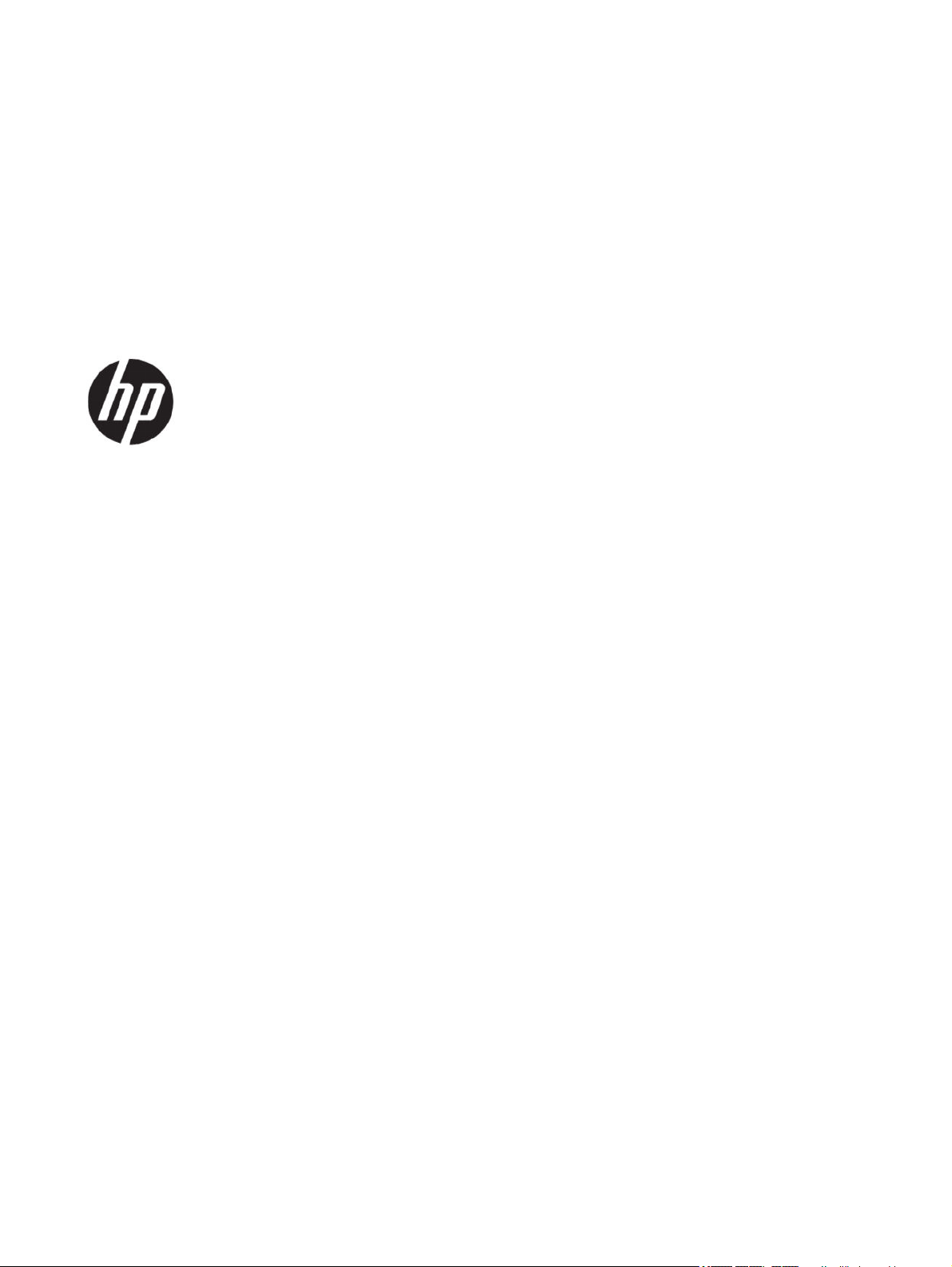
Руководство пользователя
СВОДКА
Данное руководство содержит технические характеристики, а также сведения о функциях, настройке и
использовании монитора.
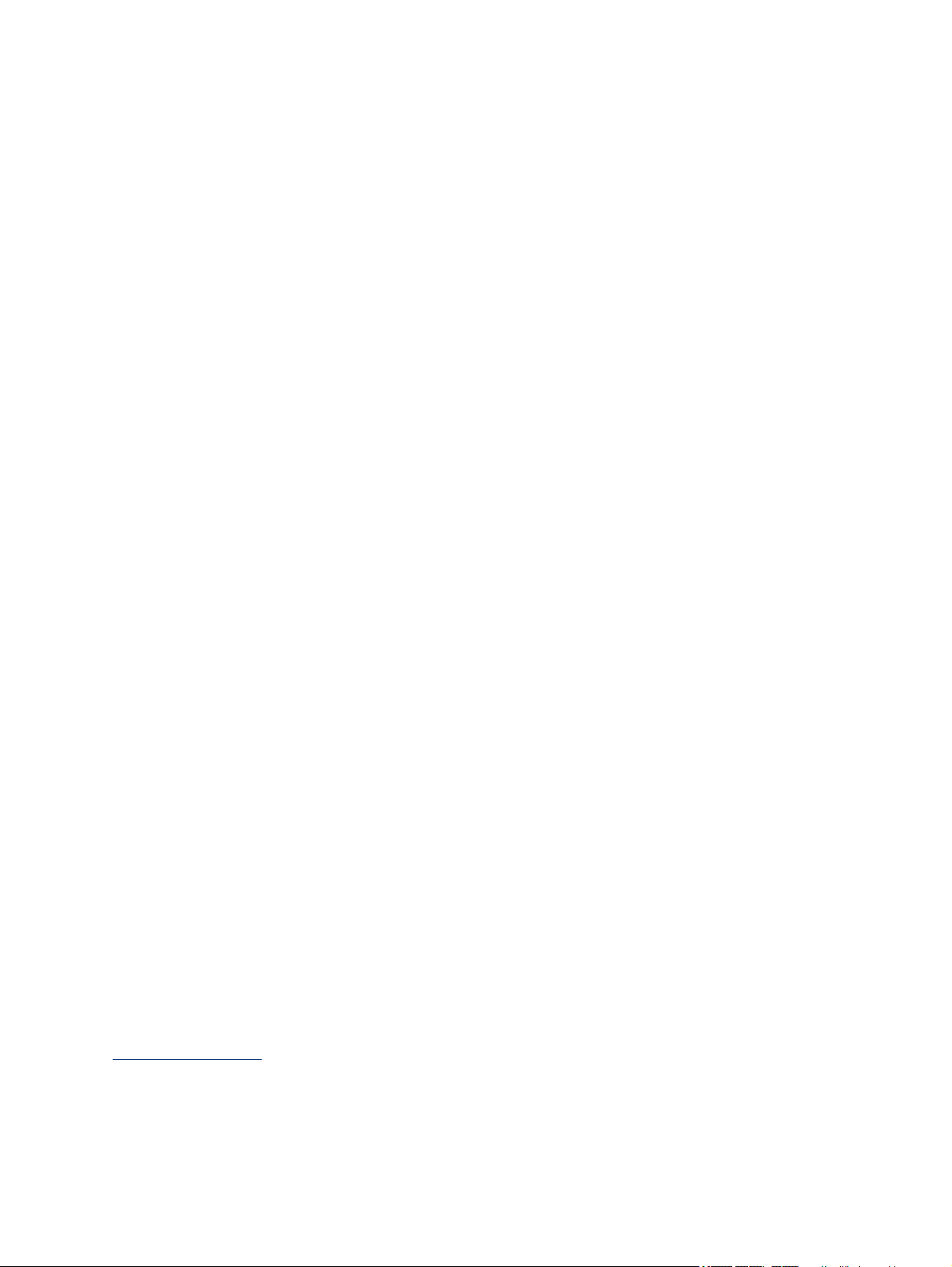
Юридическая информация
© HP Development Company, L.P., 2020.
AMD является товарным знаком Advanced
Micro Devices, Inc. macOS является товарным
знаком Apple Computer, Inc.,
зарегистрированным в США и других
странах. Bluetooth является товарным
знаком соответствующего владельца,
используемым HP Inc. по лицензии. HDMI,
логотип HDMI и High-Denition Multimedia
Interface являются товарными знаками или
зарегистрированными товарными знаками
компании HDMI Licensing LLC. Intel, Celeron,
Pentium и Thunderbolt являются товарными
знаками корпорации Intel или ее дочерних
компаний в США и
NVIDIA, логотип NVIDIA и G-SYNC являются
товарными знаками и (или)
зарегистрированными товарными знаками
корпорации NVIDIA в США и других странах.
Windows является товарным знаком или
зарегистрированным товарным знаком
корпорации
. USB Type-C® и USB-C® являются
странах
зарегистрированными товарными знаками
организации USB Implementers Forum.
Логотип microSD и название microSD
являются товарными знаками корпорации
SD-3C LLC. DisplayPort™, логотип
DisplayPort™ и VESA® являются товарными
знаками или зарегистрированными
товарными знаками, принадлежащими
ассоциации стандартизации
видеоэлектроники
странах.
(или) других странах.
Microsoft в США и (или) других
(VESA) в США и других
Первая редакция
Номер документа: L87642-252
: январь 2020 г.
Сведения, содержащиеся в настоящем
документе, могут быть изменены без
предварительного уведомления
Единственные гарантии для продуктов и
услуг HP устанавливаются в прямых
гарантийных обязательствах
к этим продуктам и услугам. Никакие
приведенные в настоящем документе
сведения не должны трактоваться как
предоставление дополнительной гарантии
Компания HP не несет ответственности за
содержащиеся в настоящем документе
технические или редакторские ошибки либо
упущения
Примечание к продуктам
В этом руководстве описываются функции,
которые являются общими для
большинства моделей
могут быть недоступны некоторые функции.
Чтобы получить доступ к актуальной версии
руководства пользователя
адресу http://www.hp.com/support и
следуйте инструкциям
продукт. Затем выберите Руководства.
Вторая редакция: июнь 2020 г.
.
. На вашем устройстве
, чтобы найти свой
.
, прилагаемых
, перейдите по
.
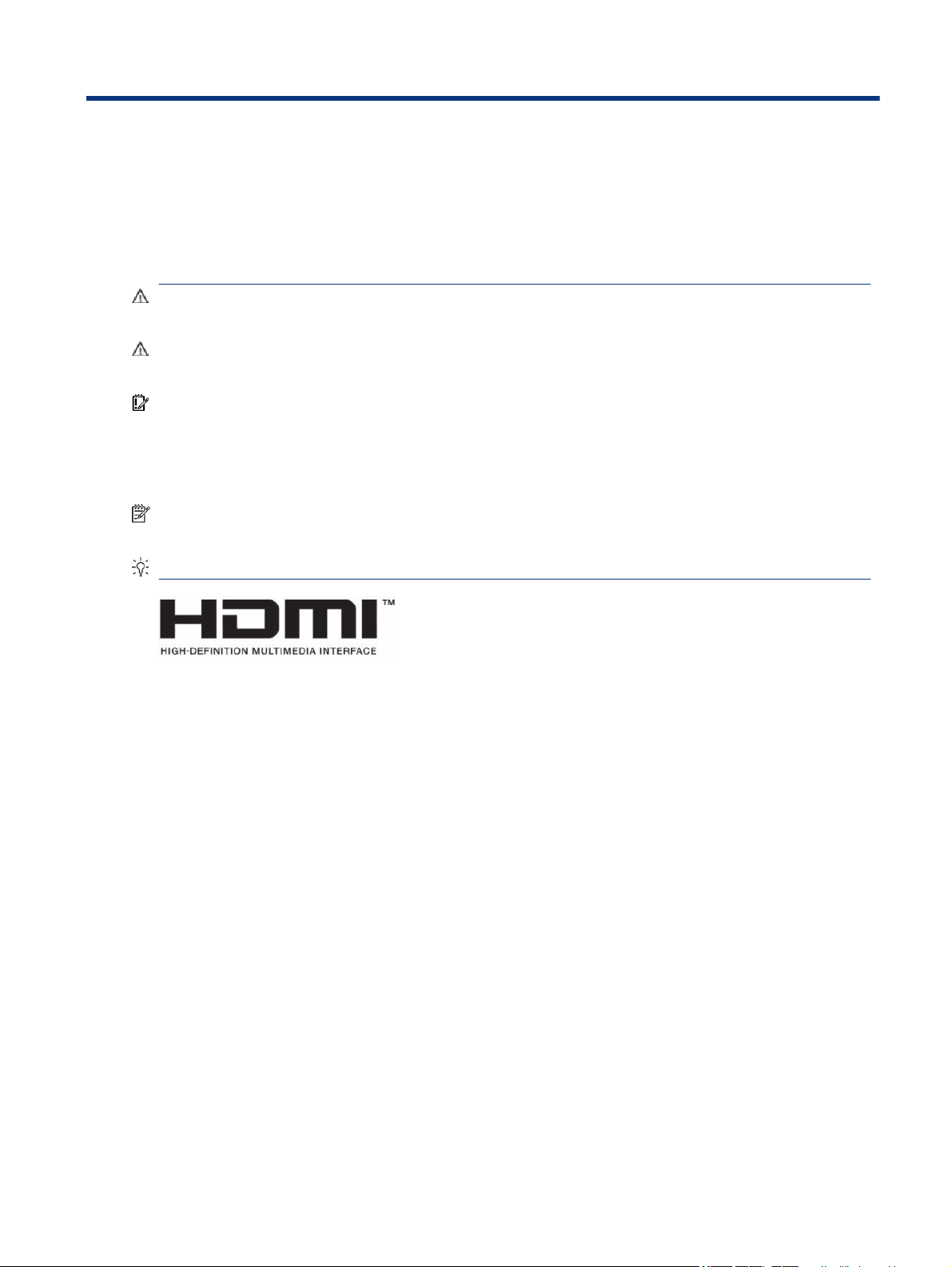
Об этом руководстве
Данное руководство содержит технические характеристики, а также сведения о функциях, настройке и
использовании программного обеспечения монитора. Некоторые модели монитора могут не
поддерживать отдельных функций, описываемых в настоящем руководстве.
ВНИМАНИЕ! Указывает на опасную ситуацию, которая, если не принять надлежащих мер
предосторожности, может привести к тяжелым травмам или смерти.
ПРЕДУПРЕЖДЕНИЕ. Указывает на опасную ситуацию, которая, если не принять надлежащих мер
предосторожности, может привести к травмам легкой или средней тяжести.
ВАЖНО! Указывает на важную информацию, не связанную с источниками опасности (например,
сообщения, связанные с повреждением имущества). Предупреждает пользователя, что неточное
выполнение описанной процедуры может привести к потере данных, к повреждению оборудования
или программного обеспечения. Также содержит важные сведения по описанию концепции или
выполнению задачи.
ПРИМЕЧАНИЕ. Содержит дополнительную информацию для уточнения или дополнения важных
положений основного текста.
СОВЕТ: Предоставляет полезные советы для выполнения задачи.
Данное изделие содержит технологии HDMI.
iii
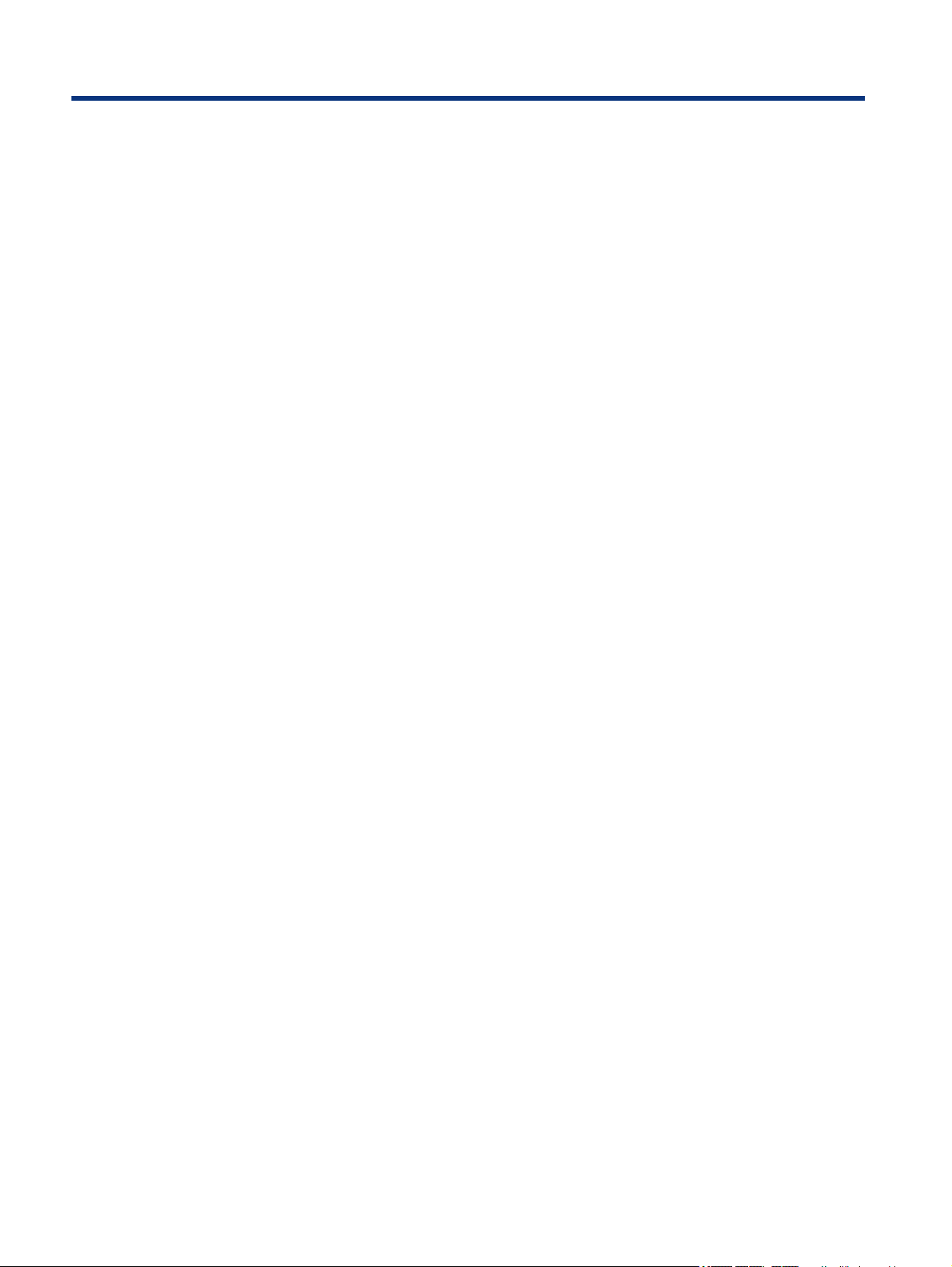
Содержание
1 Приступая к работе .......................................................................................................................................1
Важная информация о безопасности.............................................................................................................................1
Компоненты и особенности продукта ...........................................................................................................................2
Характеристики........................................................................................................................................................2
Компоненты задней панели.................................................................................................................................... 3
2 Подготовка монитора к работе......................................................................................................................5
Установка подставки .......................................................................................................................................................5
Монтаж панели монитора ...............................................................................................................................................6
Снятие подставки монитора ...................................................................................................................................6
Крепление монтажного кронштейна VESA............................................................................................................7
Подключение кабелей ....................................................................................................................................................9
Подключение устройств USB (только для некоторых моделей)..............................................................................12
Настройка монитора (только для некоторых моделей)............................................................................................12
Установка защитного тросика ......................................................................................................................................13
Хранение наушников.....................................................................................................................................................14
Включение монитора.....................................................................................................................................................14
3 Использование монитора ............................................................................................................................16
Загрузка драйвера монитора........................................................................................................................................16
Использование экранного меню ..................................................................................................................................16
Режим отображения......................................................................................................................................................17
Использование режима Auto-Sleep..............................................................................................................................18
Использование таймера спящего режима ..................................................................................................................18
Использование таймера выключения питания ..........................................................................................................18
Использование внешней подсветки ............................................................................................................................19
Выбор меньшего времени отклика для игр................................................................................................................20
Настройка интенсивности излучения синего цвета ...................................................................................................20
Использование HP Enhance+.........................................................................................................................................20
Использование управления усилением RGB...............................................................................................................21
Просмотр частоты кадров.............................................................................................................................................21
Использование таймеров с сообщениями...................................................................................................................22
Использование функции перекрестия ........................................................................................................................23
Использование выравнивания нескольких мониторов.............................................................................................24
Поддержка и устранение неполадок ..........................................................................................................................24
Устранение распространенных проблем.............................................................................................................24
iv
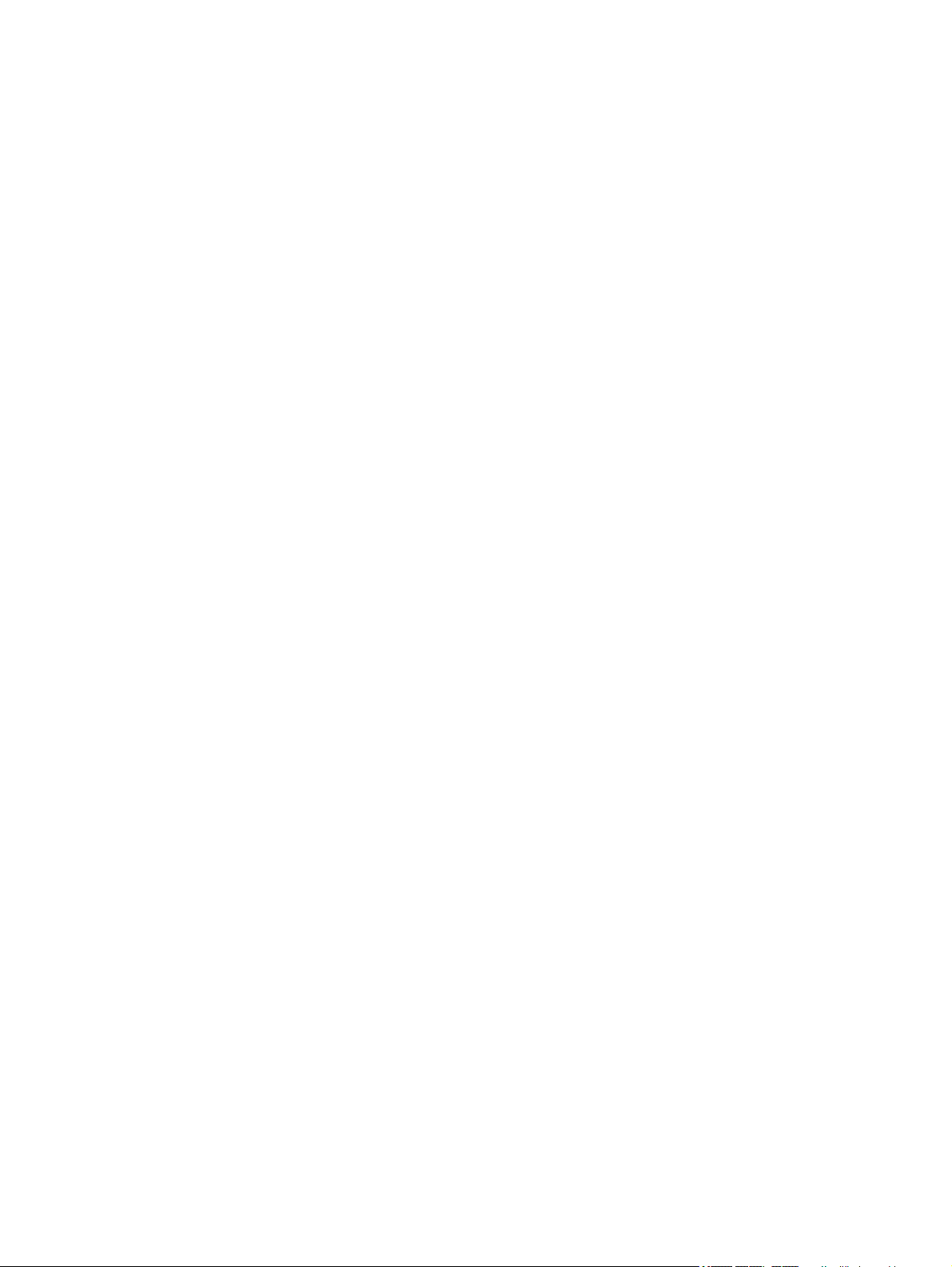
Блокировка кнопок................................................................................................................................................25
Связь со службой поддержки...............................................................................................................................25
Подготовительные действия перед обращением в службу технической поддержки..................................25
Как найти серийный номер и номер продукта....................................................................................................26
4 Обслуживание монитора .............................................................................................................................27
Рекомендации по обслуживанию ................................................................................................................................27
Чистка монитора ....................................................................................................................................................27
Транспортировка монитора..................................................................................................................................28
Приложение А Технические характеристики ..................................................................................................29
Технические характеристики модели с диагональю 68,47 см (27 дюймов) ...........................................................29
Заранее установленные разрешения дисплея...........................................................................................................30
Модель с диагональю 80 см (31,5 дюйма)..........................................................................................................30
Предустановленные разрешения экрана ...................................................................................................................31
Добавление пользовательских режимов....................................................................................................................32
Характеристики блока питания....................................................................................................................................32
Функция энергосбережения .........................................................................................................................................32
Приложение Б Специальные возможности..................................................................................................... 34
HP и специальные возможности ..................................................................................................................................34
Поиск технических средств, соответствующих вашим потребностям ............................................................34
Позиция HP..............................................................................................................................................................34
Международная ассоциация специалистов по специальным возможностям (IAAP) .....................................35
Поиск наиболее подходящих вспомогательных технологий...........................................................................35
Оценка потребностей ....................................................................................................................................35
Специальные возможности в продуктах HP ...............................................................................................36
Стандарты и законодательство ...................................................................................................................................36
Стандарты...............................................................................................................................................................36
Мандат 376, стандарт EN 301 549................................................................................................................37
Руководство по обеспечению доступности веб-контента (WCAG)...........................................................37
Законодательные и нормативные акты..............................................................................................................37
Полезные ресурсы и ссылки с информацией по специальным возможностям ......................................................38
Организации ...........................................................................................................................................................38
Образовательные учреждения ............................................................................................................................38
Другие ресурсы ......................................................................................................................................................39
Ссылки HP ...............................................................................................................................................................39
Обращение в службу поддержки ................................................................................................................................39
v
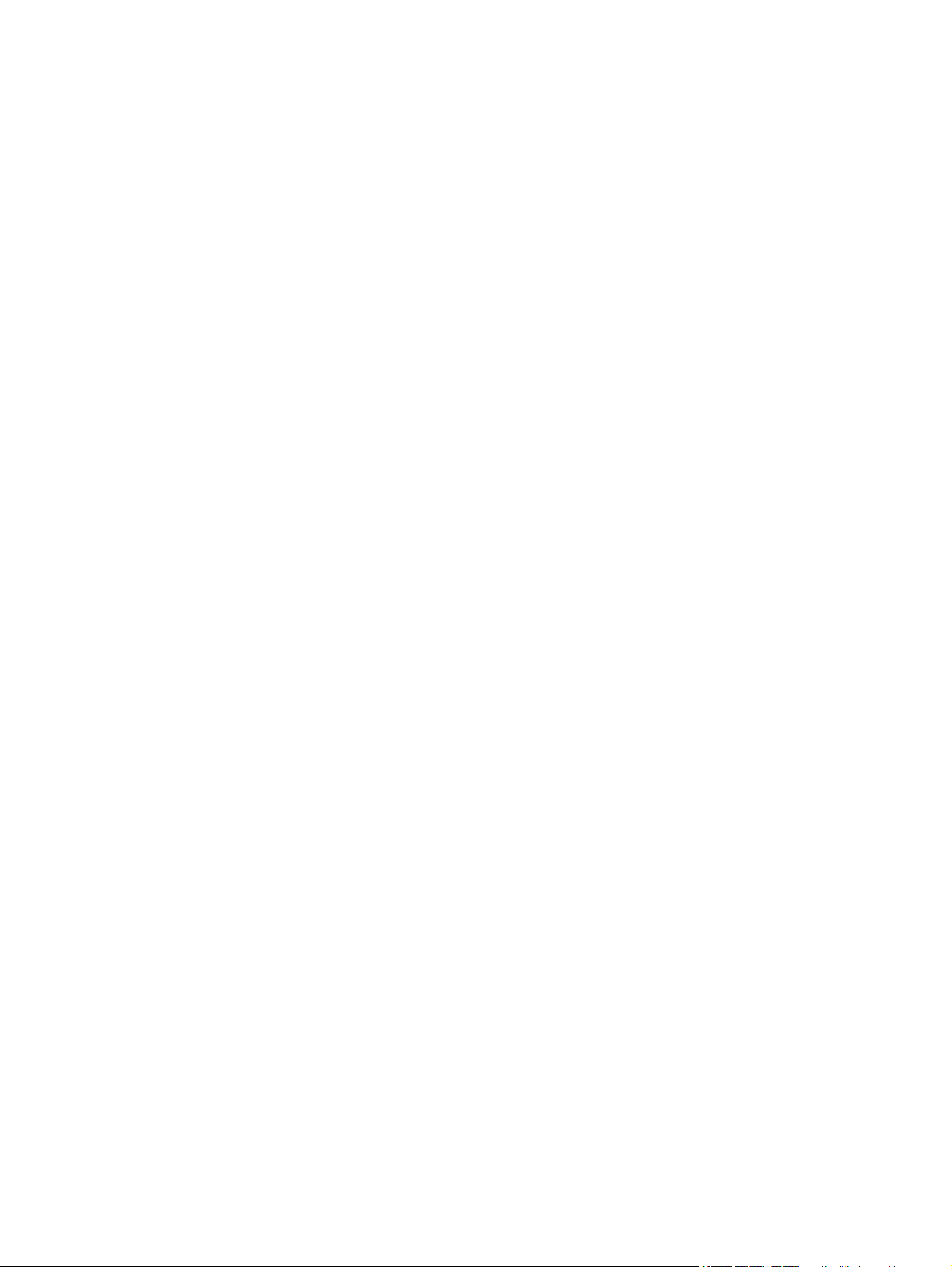
vi
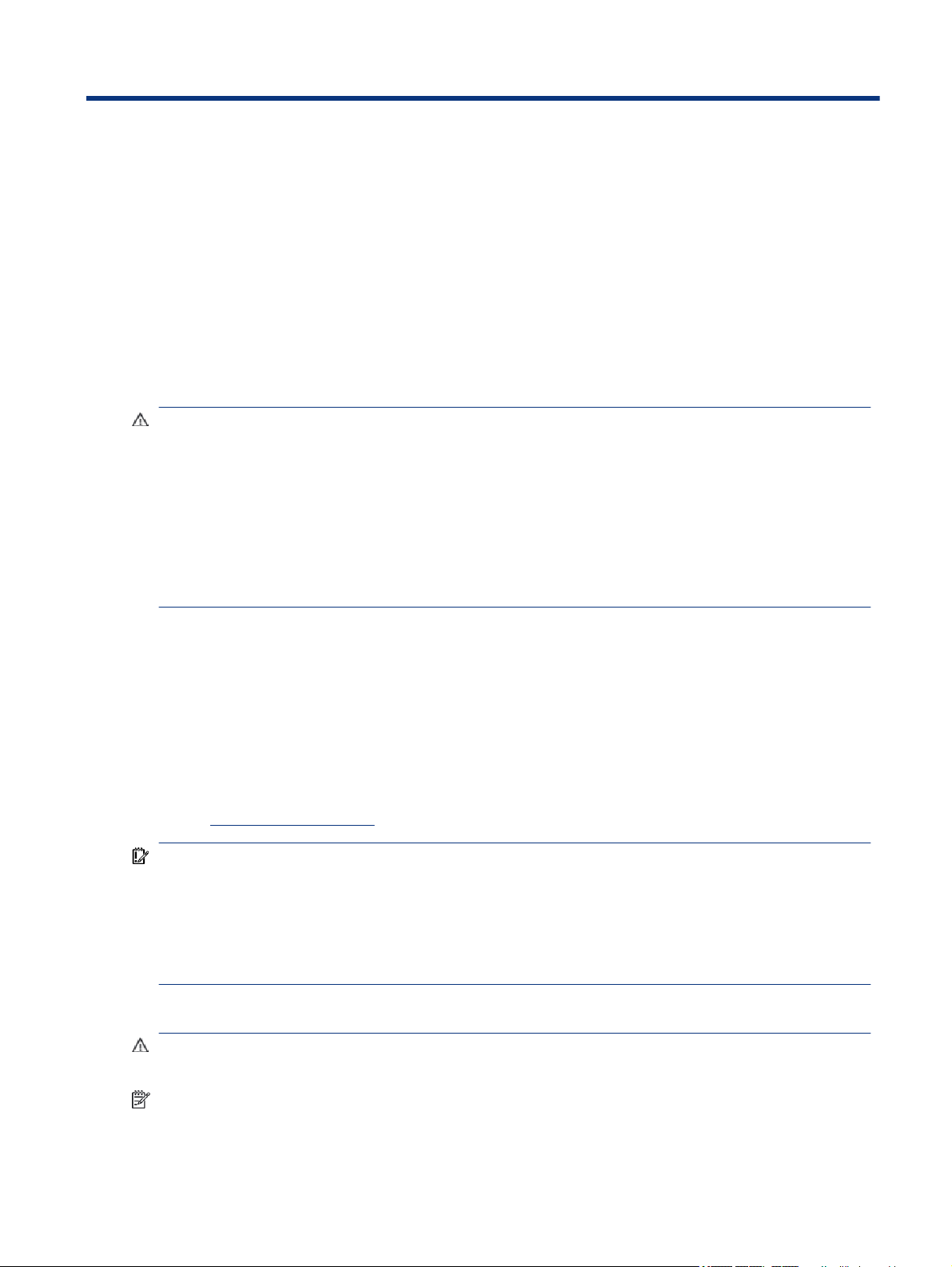
Приступая к работе1
В этой главе приводятся сведения о безопасности и дополнительных ресурсах HP.
Важная информация о безопасности
В комплект поставки монитора может входить адаптер переменного тока и кабель питания. Если
используется другой кабель, необходимо, чтобы источник питания и тип соединительного разъема
подходили для данного монитора. Информацию о кабеле питания, подходящем для монитора, см. в
документе Примечание к продуктам, который можно найти в прилагаемом комплекте документации.
ВНИМАНИЕ! Чтобы снизить риск поражения электрическим током или повреждения оборудования,
соблюдайте указанные ниже правила.
● Подключайте кабель питания к электрической розетке, расположенной в легкодоступном месте.
● Если кабель питания снабжен трехконтактной вилкой, подключайте его к заземленной
трехконтактной розетке.
● Выключайте питание компьютера, отключая кабель питания от электрической розетки. При
извлечении кабеля из электрической розетки тяните кабель за штепсельную вилку.
В целях обеспечения безопасности не кладите ничего на провода или кабели питания. При
прокладывании проводов и кабелей, подключенных к монитору, необходимо соблюдать
осторожность, чтобы не наступить на них, не вытянуть их, не прижать их и не споткнуться о них.
Для снижения риска получения тяжелой травмы ознакомьтесь с Руководством по безопасной и
комфортной работе, входящим в комплект руководств пользователя. В нем описывается, как
правильно разместить компьютер и организовать рабочее место, а также приведены меры по защите
здоровья и правила работы с компьютером. Руководство по безопасной и комфортной работе также
содержит важные сведения по технике безопасности при работе с электрическими и механическими
устройствами. Руководство по безопасной и комфортной работе также доступно в Интернете по
адресу http://www.hp.com/ergo.
ВАЖНО! Для защиты монитора и компьютера подключайте все кабели питания компьютера и
периферийных устройств (например, монитора, принтера, сканера) к устройству защиты от
перенапряжений, например сетевому фильтру или источнику бесперебойного питания (ИБП). Не все
сетевые фильтры оснащены защитой от перепадов напряжения. На сетевом фильтре должна быть
маркировка, указывающая на наличие такой функции. Используйте сетевой фильтр, производитель
которого предлагает возможность замены в случае повреждений, чтобы вы могли заменить свое
оборудование в случае сбоя системы защиты от перенапряжений.
Для размещения монитора используйте подходящую мебель соответствующего размера.
ВНИМАНИЕ! Мониторы, которые неправильно расположены на шкафах, полках, столах, динамиках,
ящиках или тележках, могут упасть и причинить травму.
ПРИМЕЧАНИЕ. Данный продукт подходит для развлечений. Продумайте расположение монитора в
среде с управляемым освещением для предотвращения возникновения бликов от окружающих
Приступая к работе
1
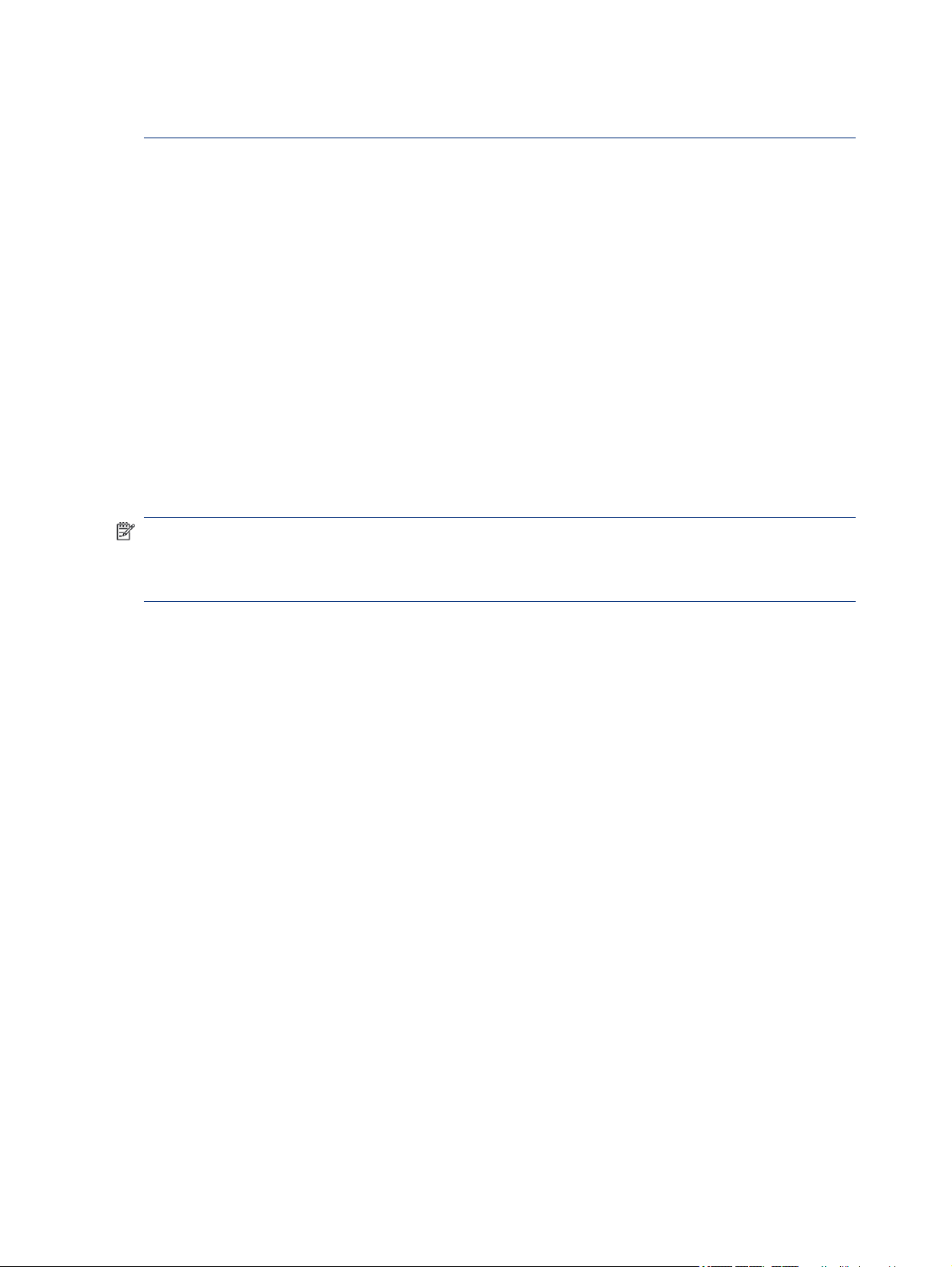
источников света и ярких поверхностей, которые могут помешать восприятию изображения на
экране.
Компоненты и особенности продукта
Ваш монитор оснащен самыми популярными функциями. В данном разделе содержатся сведения о
компонентах, их расположении и принципах работы.
Характеристики
Данный продукт представляет собой монитор с технологией плоскостного переключения (IPS),
который создает насыщенные цвета на экране и обеспечивает лучшие углы обзора. Данный монитор
IPS характеризуется частотой обновления в 165 Гц для более быстрого времени отклика в 1 мс, а также
высоким качеством изображения.
Данный продукт поддерживает FreeSync™ – технологию Adaptive-Sync, и совместим с G-SYNC™. Эта
технология предназначена для снижения мерцания и разрывов изображения в играх и видеороликах
путем жесткой привязки частоты обновления монитора к частоте кадров графической карты. Для
получения информации о совместимости своей графической карты с мониторами, поддерживающими
технологию FreeSync, обратитесь к производителю графической карты.
ПРИМЕЧАНИЕ. Все указанные технические характеристики являются типовыми и предоставляются
производителем компонентов HP. Фактическая производительность может оказаться выше или ниже.
Собственное время отклика составляет 5 мс, 1 мс является ускоренным временем отклика.
Адаптивная частота обновления зависит от изображения.
Монитор имеет следующие характеристики.
● Экран с диагональю видимой области 68,47 см (27 дюймов) и разрешением 2560 x 1440 QHD
● Один видеовход DisplayPort 1.2
● Один видеовход High-Denition Multimedia Interface (HDMI) 2.0
● Два исходящих порта USB 3.0
● Один входящий порт USB Type-B
● Защита широкополосного цифрового содержимого (HDCP) на всех входах
● Разъем аудиовыхода (наушники)
● В комплект поставки входят кабели HDMI, DisplayPort и USB Type-A / USB Type-B
● Функция Plug and Play (если поддерживается операционной системой)
● Экранное меню на 10 языках для быстрой настройки и оптимизации изображения экрана
● Отображаемый на экране монитора индикатор частоты кадров (настраивается с помощью
экранного меню)
● Отображаемый на экране монитора таймер c сообщением (настраивается с помощью экранного
меню)
● Отображаемое на экране монитора перекрестие для игр (настраивается с помощью экранного
меню)
2
Глава 1 Приступая к работе
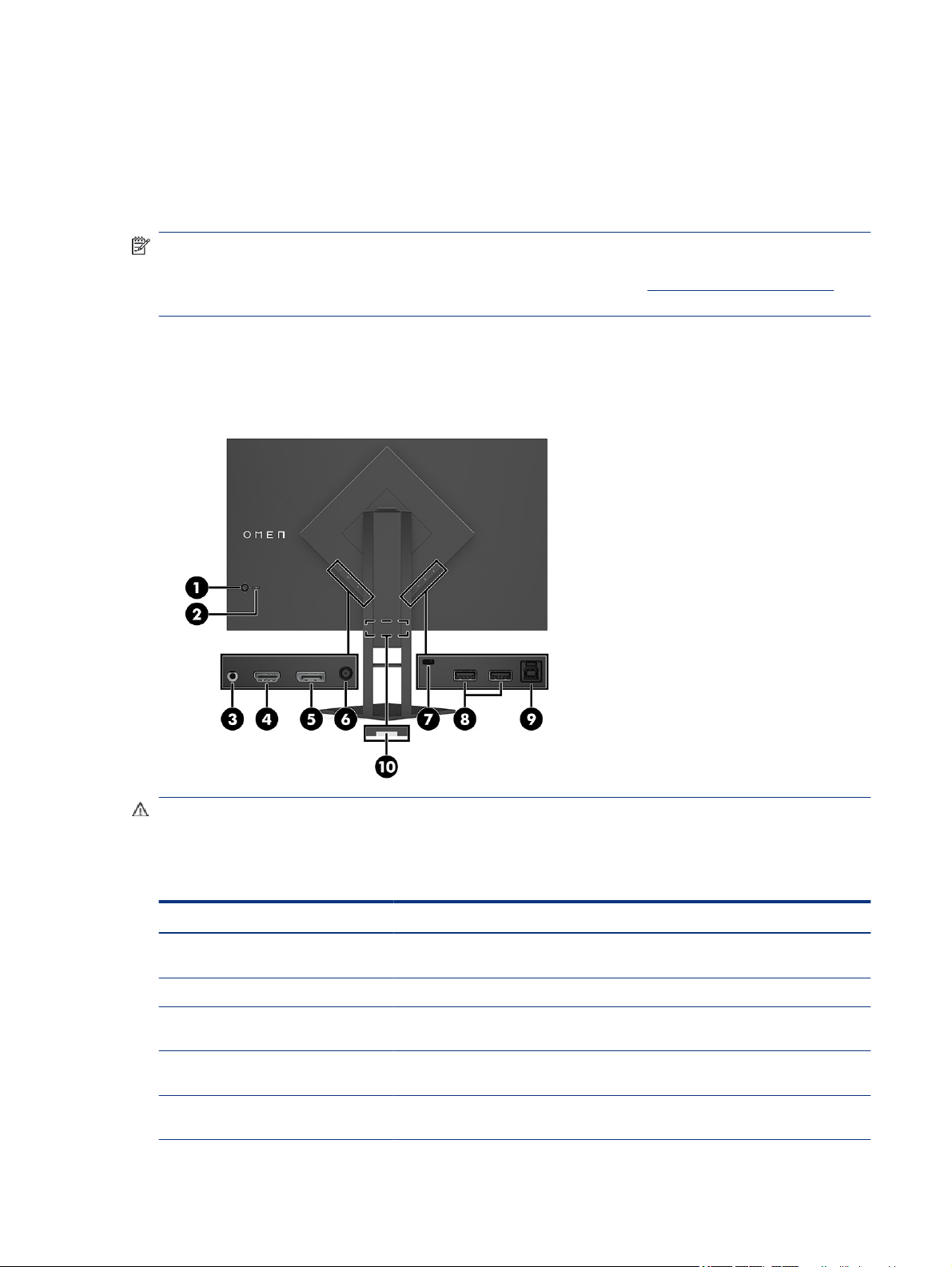
● Гнездо замка с тросиком на задней панели монитора для дополнительного защитного тросика
● Настраиваемая пользователем внешняя подсветка с полноцветными светодиодами
● Удобный крючок для наушников на подставке монитора
● Поддержка крепления VESA® (100 ˟ 100 мс) для установки дисплея на поворотный кронштейн
ПРИМЕЧАНИЕ. Сведения о технике безопасности и соответствии нормам см. в документе Примечания
к продуктам, который можно найти в прилагаемом комплекте документации. Чтобы получить доступ
к актуальной версии руководства пользователя, перейдите по адресу http://www.hp.com/support и
следуйте инструкциям, чтобы найти свой продукт. Затем выберите Руководства.
Компоненты задней панели
Воспользуйтесь данным рисунком и таблицей для определения расположения компонентов на задней
панели монитора.
ПРЕДУПРЕЖДЕНИЕ. Прежде чем надеть обычные наушники, вставные наушники или гарнитуру,
отрегулируйте громкость устройства-источника во избежание повреждения слуха. Дополнительные
сведения о безопасности см. в документе Примечание к продуктам, который можно найти в
прилагаемом комплекте документации.
Таблица 1-1
Компонент Описание
(1) Экранный джойстик Используется для открытия и закрытия экранного меню, а также выбора элемента
(2) Кнопка питания Выключение и включение монитора.
(3) Разъем аудиовыхода
(4) Порт HDMI Используется для подключения кабеля HDMI к устройству-источнику, например, к
(5) Разъем DisplayPort Используется для подключения кабеля DisplayPort к устройству-источнику,
Компоненты задней панели и их описание
меню.
Используется для подключения дополнительных наушников.
(наушники)
компьютеру или игровой консоли.
например компьютеру или игровой консоли.
Компоненты задней панели 3
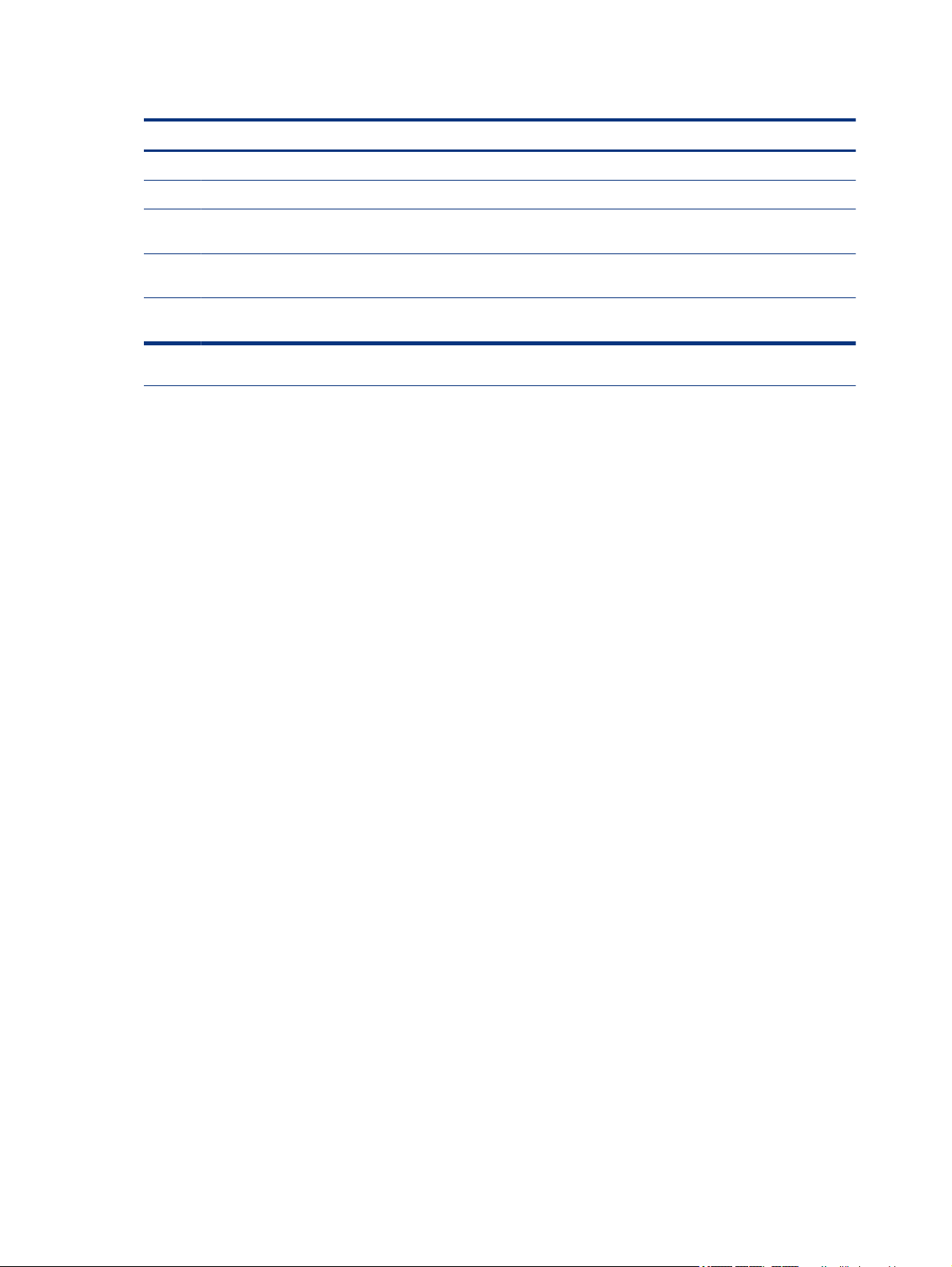
Таблица 1-1 Компоненты задней панели и их описание (продолжение)
Компонент Описание
(6) Разъем питания Используется для подключения адаптера переменного тока.
(7) Гнездо замка с тросиком Используется для крепления дополнительного защитного тросика.
(8) Порты USB SuperSpeed
(исходящие) (2)
(9) Порт USB Type-B (входящий) Используется для подключения кабеля концентратора USB к устройству-
(10) Наклейка с серийным
номером
Используются для подключения кабелей USB к периферийным устройствам,
например клавиатуре, мыши или жесткому диску USB.
источнику, например компьютеру или игровой консоли.
Указывает расположение серийного номера.
4 Глава 1 Приступая к работе
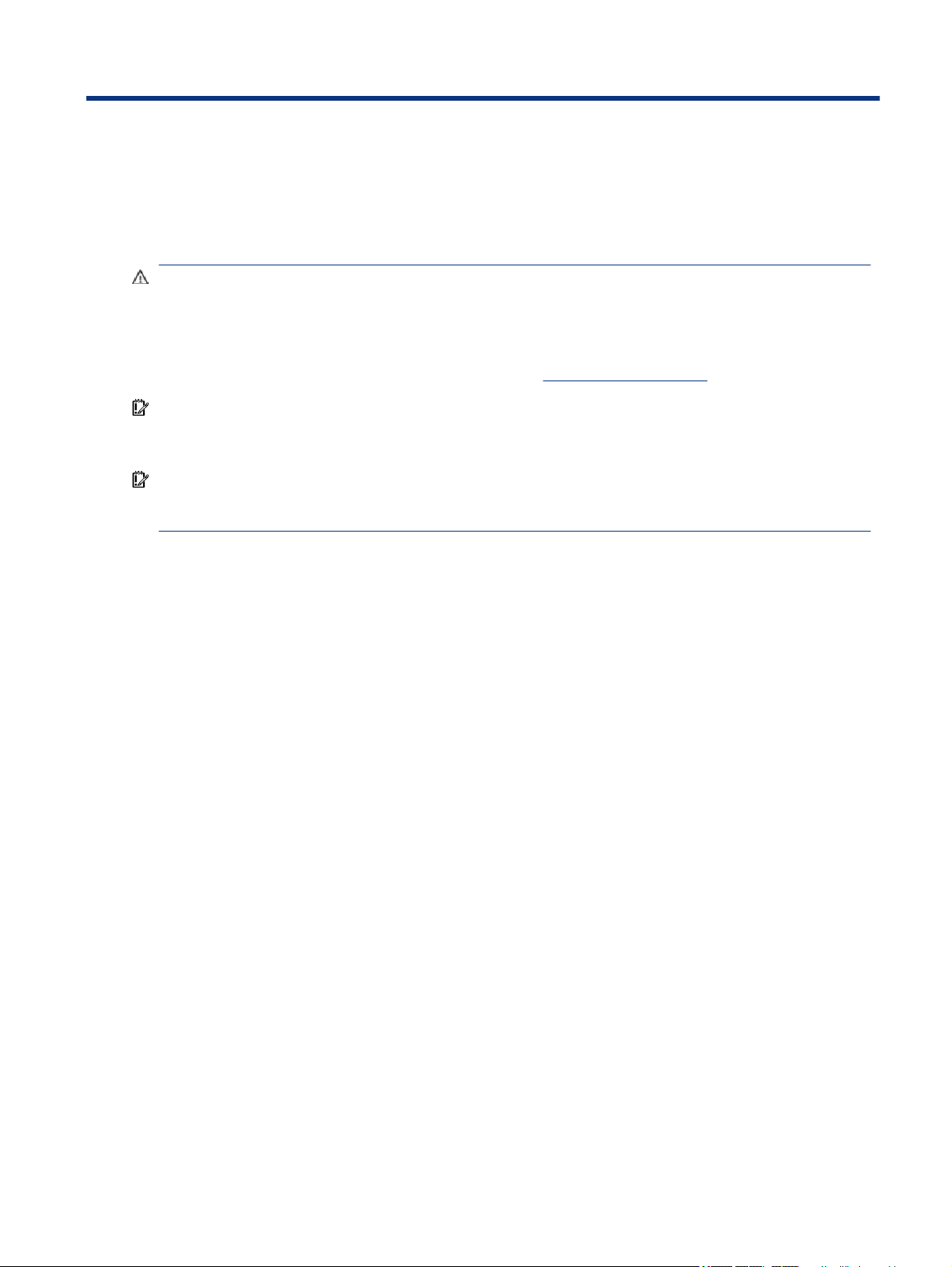
Подготовка монитора к работе2
Очень важно правильно настроить монитор, чтобы избежать серьезных травм или повреждения
монитора.
ВНИМАНИЕ! Для снижения риска получения тяжелой травмы прочтите Руководство по безопасной и
комфортной работе. В нем описывается, как правильно разместить компьютер и организовать
рабочее место, а также приведены меры по защите здоровья и правила работы с компьютером.
Руководство по безопасной и комфортной работе также содержит важные сведения по технике
безопасности при работе с электрическими и механическими устройствами. Руководство по
безопасной и комфортной работе доступно по адресу http://www.hp.com/ergo.
ВАЖНО! Во избежание повреждения монитора не прикасайтесь к поверхности ЖК-панели. Нажатие
на панель может вызвать неоднородность цветов или нарушение ориентации жидких кристаллов. В
этом случае нормальное состояние экрана не восстановится.
ВАЖНО! Чтобы предотвратить возникновение царапин, повреждений или поломок экрана, а также
предотвратить повреждение кнопок управления, положите монитор экраном вниз на плоскую
поверхность покрытую защитным листом пенопласта или неабразивной тканью
Установка подставки
.
От правильности крепления подставки для монитора зависит безопасность эксплуатации. В этом
разделе описывается процесс надежного крепления подставки к монитору.
1. Расположите монитор экраном вниз на плоской поверхности, покрытой чистой, мягкой тканью.
2. Снимите пакетик с торцевым ключом с задней стороны подставки для монитора (1). Вставьте
петлю на подставке в паз для петли на задней поверхности панели монитора, а затем нажмите,
чтобы зафиксировать петлю на месте (2). При правильной установке подставки на шарнир будет
слышен щелчок. Вверните два винта на нижней стороне паза для петли на мониторе (3) с
Подготовка монитора к работе
5
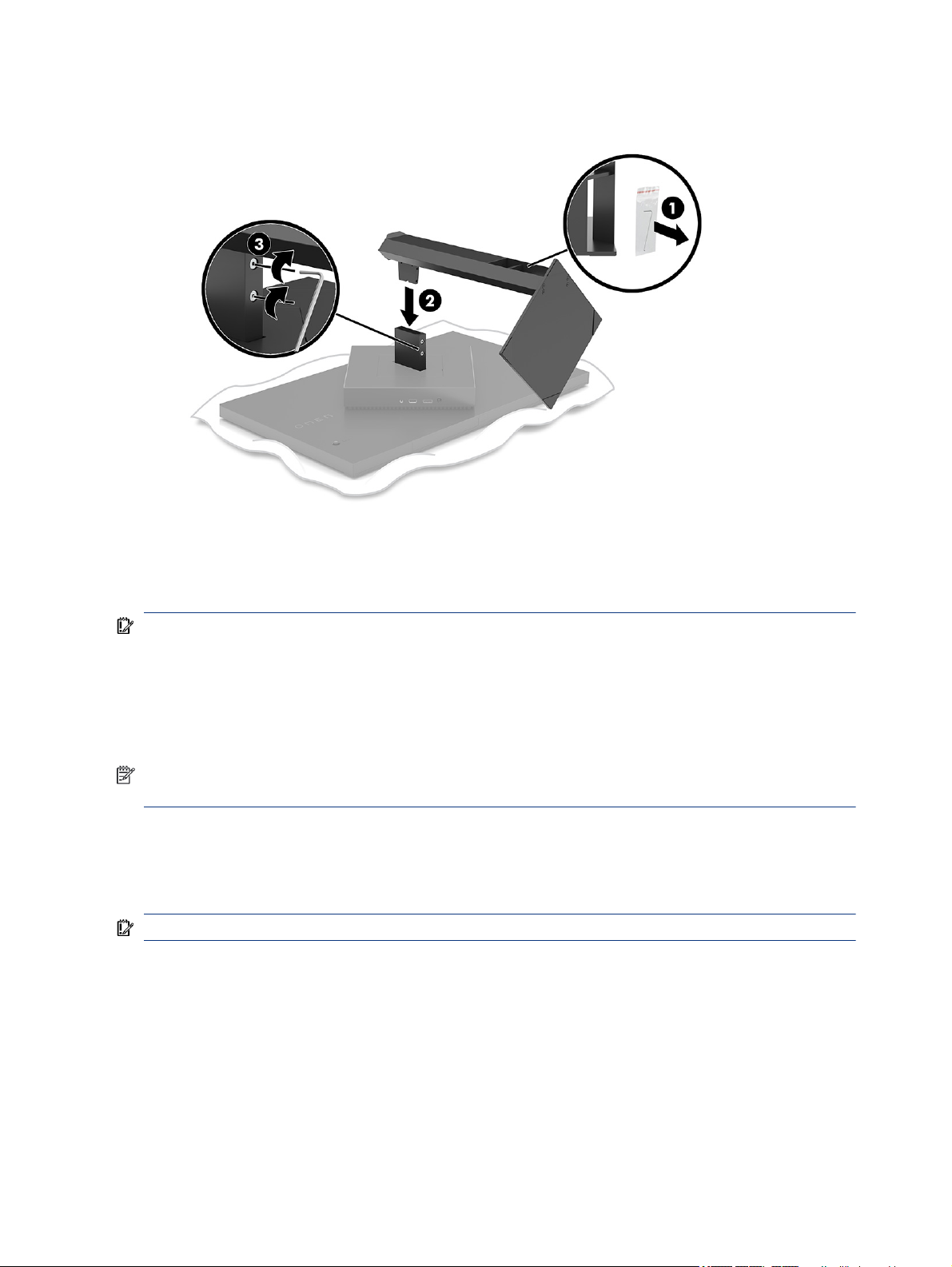
помощью торцевого ключа. Перед использованием убедитесь, что подставка надежно
прикреплена к панели монитора.
Монтаж панели монитора
Панель монитора можно прикрепить к поворотному кронштейну или к подставке.
ВАЖНО! В данном мониторе предусмотрены монтажные отверстия с интервалом 100 мм по
стандарту VESA®. Чтобы прикрепить монтажное устройство стороннего производителя к панели
монитора, используйте четыре винта диаметром 4 мм с шагом 0,7 мм и длиной 10 мм. Более длинные
винты могут повредить монитор. Следует обязательно убедиться в том, что монтажное устройство
производителя соответствует требованиям стандарта VESA и выдерживает нагрузку, равную весу
панели монитора. Для обеспечения оптимальных рабочих характеристик используйте кабель питания
и видеокабель, прилагаемые к монитору.
ПРИМЕЧАНИЕ. Это устройство предназначено для установки на настенные монтажные кронштейны,
соответствующие требованиям организации UL или Канадской ассоциации по стандартизации (CSA).
Снятие подставки монитора
Панель монитора можно снять с подставки, если ее необходимо установить на поворотном кронштейне
или другом монтажном приспособлении.
ВАЖНО! Перед началом разборки монитора убедитесь, что он выключен, а все кабели отключены.
1. Отключите все кабели от монитора и уберите их.
2. Расположите монитор экраном вниз на плоской поверхности, покрытой чистой, сухой тканью.
6
Глава 2 Подготовка монитора к работе

3. Наклоните нижнюю часть подставки для монитора вверх (1), ослабьте два винта на нижней
стороне шарнира монитора с помощью торцевого ключа (2), а затем снимите подставку с панели
монитора (3).
Крепление монтажного кронштейна VESA
Данный дисплей совместим с большинством монтажных кронштейнов и креплений VESA (продаются
отдельно). Крепление VESA должно поддерживать монтажный стандарт VESA 100 x 100 мм и
вращаться на угол не менее 45°.
1. ПРИМЕЧАНИЕ. Поворотный кронштейн для данного монитора должен включать монтажный
адаптер VESA с функцией вращения для возможности использования монитора в горизонтальной
ориентации.
1. Снимите подставку монитора, если она прикреплена. См. . Снятие подставки монитора на стр. 6
2. С помощью плоской отвертки откройте крышку VESA на задней панели монитора и снимите
крышку VESA (1).
Крепление монтажного кронштейна VESA
7
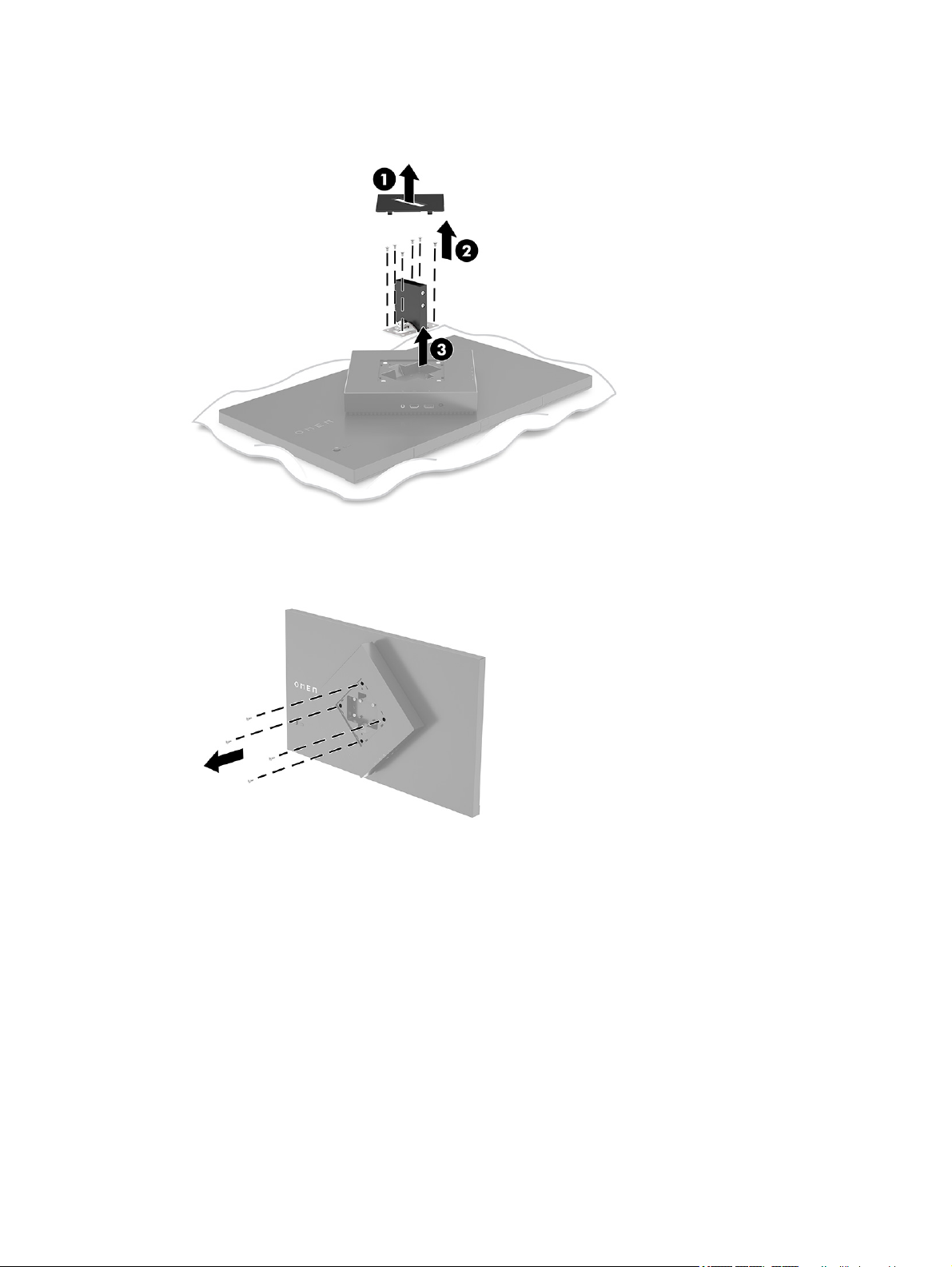
3. Выверните шесть винтов, удерживающих шарнир на месте (2), с помощью отвертки, а затем
снимите шарнир (3).
4. Выверните четыре винта VESA из задней панели монитора и используйте их для крепления
монтажного устройства, как показано в следующем шаге 6.
5. Перед тем как прикрепить кронштейн VESA к монитору, поверните его на 45°, чтобы выровнять
относительно винтовых отверстий на задней панели монитора (1).
8
Глава 2 Подготовка монитора к работе

6. Повернув кронштейн VESA на 45°, вставьте его в паз на задней панели монитора (2). Затем
прикрепите кронштейн к панели монитора и затяните винты (3). Перед использованием убедитесь,
что кронштейн надежно прикреплен к панели монитора.
Подключение кабелей
Кроме сведений о подключении кабеля, в этом разделе содержатся сведения о работе монитора при
подключении определенных кабелей.
ПРИМЕЧАНИЕ. Монитор поставляется с некоторыми кабелями.
1. Устанавливайте монитор вблизи компьютера или устройства-источника в месте, где обеспечен
свободный приток воздуха.
2. Перед подключением кабелей их необходимо пропустить через направляющую, расположенную
на задней панели монитора.
3. Подключите видеокабель.
ПРИМЕЧАНИЕ. Монитор автоматически определяет, на какие входы подаются допустимые
видеосигналы. Входы также можно выбрать, нажав кнопку Меню и выбрав Input (Вход). Порт
Подключение кабелей
9

DisplayPort является предпочтительным типом подключения для обеспечения оптимальной
производительности.
● Подключите один конец кабеля DisplayPort к разъему DisplayPort на задней панели монитора,
а другой конец – к разъему DisplayPort устройства-источника.
● Подключите один конец кабеля HDMI к порту HDMI на задней панели монитора, а другой
конец – к порту HDMI устройства-источника.
10
Глава 2 Подготовка монитора к работе

4. Подключите разъем Type-B входящего кабеля USB к входящему порту USB Type-B на задней
панели монитора. Затем подключите конец кабеля с разъемом Type-A к исходящему порту USB
Type-A на устройстве-источнике.
ПРИМЕЧАНИЕ. Для включения исходящих портов USB Type-A на мониторе необходимо
подключить входящий кабель USB Type-B от устройства-источника (компьютер, ноутбук, игровая
консоль) к задней панели монитора. Дополнительные сведения см. в разделе Подключение
устройств USB (только для некоторых моделей) на стр. 12.
5. Подключите один конец кабеля питания к адаптеру переменного тока (1), а другой – к
заземленной электрической розетке (2). Затем подключите адаптер переменного тока к разъему
питания на мониторе (3).
ВНИМАНИЕ! Чтобы снизить риск поражения электрическим током или повреждения
оборудования, соблюдайте указанные ниже правила.
Не отключайте заземляющий контакт вилки кабеля питания. Наличие вилки с контактом для
заземления является важным условием безопасной эксплуатации.
Подключайте кабель питания к заземленной электрической розетке, расположенной в
легкодоступном месте.
Отключайте питание оборудования, извлекая кабель питания из электрической розетки.
В целях обеспечения безопасности не кладите ничего на провода или кабели питания.
Располагайте их таким образом, чтобы никто не мог случайно на них наступить или запнуться о
них. Не тяните за провод или кабель. При извлечении кабеля из электрической розетки тяните
кабель за штепсельную вилку.
Подключение кабелей
11

Подключение устройств USB (только для некоторых моделей)
На задней панели монитора находится один входящий порт USB Type-B и два исходящих порта USB
Type-A.
ПРИМЕЧАНИЕ. Для включения исходящих портов USB Type-A на мониторе необходимо подключить
входящий кабель USB Type-B от устройства-источника к монитору.
Настройка монитора
Для обеспечения эргономичного рабочего пространства монитор содержит возможности настройки,
описанные в данном разделе.
ВНИМАНИЕ! Для снижения риска получения тяжелой травмы прочтите Руководство по безопасной и
комфортной работе. В нем описывается, как правильно разместить компьютер и организовать
рабочее место, а также приведены меры по защите здоровья и правила работы с компьютером.
12
Глава 2 Подготовка монитора к работе
(только для некоторых моделей)

Руководство по безопасной и комфортной работе также содержит важные сведения по технике
безопасности при работе с электрическими и механическими устройствами. Руководство по
безопасной и комфортной работе доступно по адресу http://www.hp.com/ergo.
1. Наклоните панель монитора вперед или назад, чтобы установить ее на уровне, удобном для глаз.
2. Отрегулируйте высоту монитора, добившись удобного положения в соответствии со своим
рабочим местом. Край верхней рамки монитора не должен находиться выше уровня глаз.
Монитор, который установлен ниже и наклонен назад, может быть более удобен для
пользователей, которые носят корректирующие линзы. Меняйте положение монитора в
соответствии со своим положением за компьютером в течении рабочего дня.
Установка защитного тросика
Монитор можно прикрепить к стационарному объекту с помощью дополнительного защитного
тросика
, предлагаемого компанией HP. Используйте прилагаемый ключ для крепления и снятия замка.
Установка защитного тросика
13

Хранение наушников
Наушники можно хранить на мониторе.
Монитор оснащен крючком в верхней части подставки для удобного хранения наушников.
Включение монитора
14
В этом разделе приводятся важные сведения о предотвращении повреждений монитора и об
индикации загрузки, а также сведения об устранении неполадок.
ВАЖНО! Если на экране монитора непрерывно отображается одно и то же статическое изображение
в течение 12 и более часов, на нем может возникнуть повреждение в виде остаточного изображения.
Во избежание появления остаточного изображения следует всегда активировать экранную заставку
или выключать монитор, если он не будет использоваться длительное время. Появлению остаточного
изображения подвержены любые ЖК-экраны. Гарантия HP не распространяется на повреждение в
виде остаточного изображения на мониторе.
Глава 2 Подготовка монитора к работе

ПРИМЕЧАНИЕ. Если при нажатии кнопки питания ничего не происходит, возможно, включена
функция блокировки кнопки питания. Чтобы выключить эту функцию, нажмите и удерживайте
кнопку питания монитора в течение 10 секунд.
ПРИМЕЧАНИЕ. На некоторых мониторах HP индикатор питания можно выключить в экранном меню.
Нажмите кнопку Меню, чтобы открыть экранное меню и выберите Power (Питание), Power LED
(Индикатор питания), а затем – O (Выкл.).
▲ Нажмите кнопку питания на мониторе, чтобы включить его.
В течение пяти секунд после первого включения монитора отображается сообщение о его состоянии. В
сообщении указан текущий активный входной сигнал, состояние настройки автоматического
переключения источника («Вкл.» или «Выкл.», по умолчанию установлено значение «Вкл.»), текущее
предустановленное разрешение экрана и рекомендуемое предустановленное разрешение экрана.
Монитор автоматически сканирует входные сигналы на наличие активного и выводит этот сигнал на
экран.
Включение монитора
15

Использование монитора3
В этой главе описывается использование монитора и его функций.
Загрузка драйвера монитора
Вы можете загрузить и установить файл драйвера монитора INF (информационный).
Данный монитор поддерживает технологию Plug and Play и будет корректно работать без установки
файла INF. Чтобы обеспечить совместимость с технологией Plug and Play, необходимо, чтобы
графическая карта компьютера была совместима со стандартом VESA DDC2 и чтобы монитор
подключался непосредственно к графической карте. Технология Plug and Play не работает при
подключении с помощью индивидуальных разъемов типа BNC или через распределительные буферы
или блоки.
● Файл INF (информационный)
1. Перейдите по адресу http://www.hp.com/support.
2. Выберите ПО и драйверы.
3. Выберите тип продукта.
4. Введите модель монитора HP в поле поиска и следуйте инструкциям на экране.
Использование экранного меню
Монитор HP можно настраивать в соответствии с вашими предпочтениями. Используйте экранное меню
для настройки функций просмотра монитора.
С помощью экранного меню можно настроить изображение на экране в соответствии с предпочтениями
просмотра. Для доступа к экранному меню и настройки параметров используйте экранный джойстик на
задней панели монитора.
Чтобы открыть экранное меню и внести изменения, выполните следующие действия.
1. Если монитор еще не включен, включите его с помощью кнопки питания.
2. Чтобы открыть экранное меню, нажмите центральную часть экранного джойстика на задней
панели.
3. Перемещайте джойстик вверх, вниз, влево или вправо для выбора пунктов меню. Нажмите
центральную часть джойстика, чтобы сделать выбор.
В следующей таблице представлены возможные элементы главного экранного меню. В ней
содержится описание каждого параметра и его влияние на вывод изображения или работу монитора.
16
Глава 3 Использование монитора

Таблица 3-1 Параметры экранного меню и описание для использования кнопки или контроллера (только на
некоторых моделях)
Главное меню Описание
Gaming (Игры) Кнопка или контроллер – выбор и настройка игровых предпочтений, включая технологию Adaptive-
Brightness (Яркость) Кнопка – регулировка уровня яркости экрана. Заводское значение по умолчанию – 90.
Contrast (Контрастность) Кнопка – регулировка уровня контрастности экрана. Заводское значение по умолчанию – 80.
Color (Цвет) Кнопка – выбор и настройка цвета экрана.
Input (Вход) Выбор входного видеосигнала (DisplayPort или HDMI).
Image (Изображение) Кнопка – настройка изображения на экране.
Питание Регулировка параметров электропитания.
Меню Настройка экранного меню (OSD) и управление функциональными кнопками.
Руководство Кнопка – настройка параметров DDC/CI, выбор языка отображения экранного меню (по умолчанию
Информация Отображение важной информации о мониторе.
Sync, время отклика, частоту кадров, таймеры с сообщениями, перекрестие, окружающую
подсветку и выравнивание нескольких мониторов.
Контроллер – выбор различных предустановок цвета для настройки монитора в соответствии с
различными ситуациями просмотра.
Контроллер – настройка изображения на экране, включая яркость, контрастность, динамическую
контрастность, гамму, резкость и масштабирование изображения.
установлен английский язык) и возврат всех параметров экранного меню к заводским значениям по
умолчанию.
Контроллер – возврат всех параметров экранного меню к заводским значениям по умолчанию.
Exit (Выход) Выход из экранного меню.
Режим отображения
Режим отображения показан в сообщении о состоянии, которое появляется при включении монитора.
Режим отображения также отображается при смене видеовхода.
Режим отображения монитора указывается в сообщении о состоянии монитора, которое появляется
при включении монитора или смене видеовхода. Текущий режим отображения отображается в окне
меню Информация в нижней части главного экранного меню в области строки состояния. Режимы
работы: Normal (Обычный) и Adaptive-Sync или FreeSync.
Чтобы включить режим Adaptive-Sync или FreeSync, выполните следующие действия.
1. Нажмите центральную часть экранного джойстика, чтобы открыть экранное меню.
2. В экранном меню выберите Gaming (Игры).
3. Выберите Adaptive-Sync, а затем выберите On (Вкл.).
ПРИМЕЧАНИЕ. Значение по умолчанию для Adaptive-Sync/FreeSync: «Вкл».
Режим отображения
17

Использование режима Auto-Sleep
Монитор оснащен функцией энергосбережения, которая называется «режим Auto-Sleep» (режим
пониженного энергопотребления). В этом разделе описывается процесс включения или настройки
режима Auto-Sleep на мониторе.
Данный монитор поддерживает параметр экранного меню «Режим Auto-Sleep», который позволяет
включать или выключать режим пониженного энергопотребления монитора. При включенном
параметре «Режим Auto-Sleep» (включен по умолчанию) монитор входит в режим пониженного
энергопотребления, когда компьютер подает сигнал о пониженной подаче питания (отсутствует
горизонтальный или вертикальный сигнал синхронизации).
После входа в режим пониженного энергопотребления (режим Auto-Sleep) изображение на экране
монитора исчезает, подсветка выключается, а индикатор питания загорается желтым. В состоянии
пониженного энергопотребления потребляемая монитором мощность не превышает 0,5 Вт. Монитор
выходит из режима Auto-Sleep, когда компьютер отправляет на монитор сигнал активации (например,
когда вы задействуете мышь или клавиатуру).
Для выключения режима Auto-Sleep в экранном меню выполните следующие действия.
1. Нажмите центральную часть экранного джойстика, чтобы открыть экранное меню.
2. В экранном меню выберите Питание.
3. Выберите Режим Auto-Sleep, а затем выберите значение O (Выкл.).
Использование таймера спящего режима
Таймер спящего режима позволяет установить условия, при которых монитор будет переходить в
спящий режим.
Используйте меню Sleep Timer (Таймер спящего режима), чтобы настроить монитор для входа в режим
пониженного энергопотребления или в спящий режим и выхода из него в заранее определенное время.
Например, можно настроить монитор для автоматического перехода в спящий режим в 5 часов дня и
последующего автоматического выхода из режима сна в 8 утра. Когда монитор находится в спящем
режиме, индикатор питания мигает желтым цветом.
Таймер спящего режима не работает, если активен таймер выключения питания.
Для использования таймера спящего режима выполните следующие действия.
1. Нажмите центральную часть экранного джойстика, чтобы открыть экранное меню.
2. Выберите Power (Питание).
3. Выберите Sleep Timer (Таймер спящего режима), а затем выберите On (Вкл.).
4. Задайте время, в которое монитор должен входить в спящий режим и выходить из него.
Использование таймера выключения питания
Функция таймера выключения питания позволяет запрограммировать время выключения или
включения монитора.
18
Таймер выключения питания не работает, если активен таймер спящего режима.
Глава 3 Использование монитора

Используйте меню Power-O Timer (Таймер выключения питания), чтобы запрограммировать монитор
для автоматического выключения в заранее определенное пользователем время. Например, можно
вручную включить монитор утром и настроить таймер выключения питания для автоматического
выключения монитора в 6 вечера.
Для включения таймера выключения питания выполните следующие действия.
1. Нажмите центральную часть экранного джойстика, чтобы открыть экранное меню.
2. Выберите Power (Питание).
3. Выберите Power-O Timer (Таймер выключения питания), а затем выберите On (Вкл.).
4. Задайте время, в которое монитор должен выключиться.
Использование внешней подсветки
Функция внешней подсветки усиливает впечатления от игры, проецируя свет на поверхность стола или
стены.
Данный монитор оснащен функцией внешней подсветки для освещения поверхности стола или стены и
усиления впечатлений от игрового процесса. Настроить цвет и яркость внешней подсветки или
выключить ее можно в экранном меню или в
существуют две независимые зоны управления. Окружающая подсветка: управляет подсветкой на
задней панели монитора, которая проецирует свет на стену. Нижняя подсветка: управляет подсветкой
в основании монитора, которая проецирует свет на стол.
OMEN Command Center. Для внешней подсветки
Для настройки внешней подсветки выполните следующие действия.
1. Нажмите центральную часть экранного джойстика, чтобы открыть экранное меню.
2. Выберите Gaming (Игры), а затем выберите External Lighting (Внешняя подсветка).
3. Выберите значение для окружающей подсветки или нижней подсветки.
Ambient Lighting (Окружающая подсветка, проецирует свет на стену) и Bottom Lighting (Нижняя
подсветка, проецирует свет на стол):
● Выкл.: выключение внешней подсветки.
● Подсветка задания: подсветка белого цвета и максимальной яркости, которая имитирует
настраиваемую белую подсветку рабочего стола для более удобного чтения или просмотра.
● Цветовой цикл: медленная циклическая смена всех предустановленных статических цветов.
● Пульсация: медленное увеличение и уменьшения яркости. Доступно три варианта скорости:
низкая, средняя и высокая. Цвет определяется цветом, выбранным в меню статического
цвета.
● Цветовой цикл: медленная циклическая смена всех предустановленных статических цветов.
● Статический цвет: установка одного из цветов внешней подсветки: красный, зеленый, синий,
желтый, фиолетовый, циан, оранжевый или пользовательский.
● Яркость светодиодов: регулировка яркости внешних светодиодов.
● Apply to all zones (Применить ко всем зонам): применение настроек данной зоны ко всем
остальным зонам внешней подсветки монитора.
Использование внешней подсветки
19

● Copy Ambient Zone (Копировать зону окружающей подсветки): установка для данной зоны
настроек освещения, аналогичных настройкам, установленным в меню окружающей
подсветки.
● Выкл.: выключение окружающей или нижней подсветки.
Выбор меньшего времени отклика для игр
Эта функция позволяет выбрать уменьшенное время отклика для игр.
Настройка времени отклика по умолчанию оптимизирована для игр. Все рабочие характеристики
представляют собой типовые спецификации, предоставляемые производителями компонентов
оборудования HP. Фактические характеристики могут отличаться от указанных в большую или
меньшую сторону.
Чтобы установить меньшее время отклика, выполните следующие действия.
1. Нажмите центральную часть экранного джойстика, чтобы открыть экранное меню.
2. Выберите Gaming (Игры), а затем выберите Response Time (Время отклика).
3. Переключайте настраиваемые значения параметра для увеличения или уменьшения времени
отклика.
Настройка интенсивности излучения синего цвета
Уменьшение интенсивности излучения синего цвета монитора снижает степень воздействия синего
излучения на глаза. Этот монитор позволяет выбирать параметр, предназначенный для уменьшения
интенсивности синего цвета и формирования более спокойного оттенка изображения, снижающего
напряжение глаз во время чтения с экрана.
Для настройки монитора с целью более комфортного просмотра выполните следующие действия.
1. Нажмите центральную часть экранного джойстика, чтобы открыть экранное меню.
2. Выберите Цвет.
3. Выберите Low Blue Light (Ослабление синего цвета) (соответствует стандартам TÜV) для снижения
усталости глаз.
Использование
Функция HP Enhance+ позволяет улучшить качество как статического, так и движущегося
изображения.
Подменю HP Enhance+ позволяет улучшить качество статического и движущегося изображения путем
повышения его уровня детальности (резкости и контрастности). Пользователю доступны для выбора
три режима: Low (Низкий), Medium (Средний) и High (Высокий). По умолчанию используется значение
Medium (Средний).
HP Enhance+
20
Для включения HP Enhance+ выполните следующие действия.
1. Нажмите центральную часть экранного джойстика, чтобы открыть экранное меню.
2. Выберите Color (Цвет), а затем – HP Enhance+.
Глава 3 Использование монитора

3. Выберите режим Low (Низкий), Medium (Средний) или High (Высокий).
Использование управления усилением RGB
Управление усилением RGB позволяет настраивать цветовую температуру.
Выход из меню автоматически сохранит настройки цветов RGB.
Параметр RGB Gain Control (Управление усилением RGB) можно использовать для ручной настройки
цветовой температуры выбранных цветовых предустановок, что позволяет превратить определенные
цветовые предустановки в настраиваемые пользовательские режимы. Настройки хранятся отдельно
для каждой предустановки цвета.
Для настройки цветовой температуры выполните следующие действия.
1. Нажмите центральную часть экранного джойстика, чтобы открыть экранное меню.
2. Выберите Цвет.
3. Выберите RGB Gain Control (Управление усилением RGB).
4. Выберите один из параметров: Red Color ADJ SCALE GRAPHIC (ШКАЛА НАСТРОЙКИ красного цвета),
Green Color ADJ SCALE GRAPHIC (ШКАЛА НАСТРОЙКИ зеленого цвета) или Blue Color ADJ SCALE
GRAPHIC (ШКАЛА НАСТРОЙКИ синего цвета), чтобы выполнить его настройку.
Просмотр частоты кадров
Функция Frame Rate (Частота кадров) позволяет работать, отображая на экране частоту кадров в
секунду (FPS) текущего активного входа.
Включение функции Frame Rate (Частота кадров) позволяет просматривать частоту кадров в секунду
(FPS) для текущего активного входа. Если вы включите функцию Frame Rate (Частота кадров), то
частота кадров в секунду (FPS) для текущего активного входа будет отображаться в одной из частей
экрана. Можно выбрать цвета текста и расположение индикации частоты кадров на экране в подменю
Color (Цвет) и Location (Расположение).
Для просмотра частоты кадров на экране выполните следующие действия.
Использование управления усилением RGB
21

1. Нажмите центральную часть экранного джойстика, чтобы открыть экранное меню.
2. Выберите Gaming (Игры).
3. Выберите Frame Rate (Частота кадров), а затем выберите On (Вкл.).
4. Настройте цвет и расположение индикации частоты кадров, отображаемой на экране.
● Подсветка задания: подсветка белого цвета и максимальной яркости, которая имитирует
белую подсветку рабочего стола для более удобного чтения или просмотра.
● Цветовой цикл: медленная циклическая смена всех предустановленных статических цветов.
● Пульсация: медленное увеличение и уменьшения яркости. Доступно три варианта скорости:
низкая, средняя и высокая. Цвет определяется цветом, выбранным в меню статического
цвета.
● Статический цвет: установка одного из цветов внешней подсветки: красный, зеленый, синий,
желтый, фиолетовый, циан, оранжевый или пользовательский.
● Случайный цвет: случайная циклическая смена статических цветов внешней подсветки.
● Яркость светодиодов: регулировка яркости внешних светодиодов.
По умолчанию внешняя подсветка включена (OMEN White).
Использование таймеров с сообщениями
Таймеры с сообщениями – это таймеры, которые отображают напоминания и сообщения.
Для использования таймеров с сообщениями выполните следующие действия.
Меню Message Timers (Таймеры с сообщениями) содержит два типа таймеров, которые используются
для отображения предварительно настроенных сообщений с напоминаниями или информацией. В
меню таймера доступна возможность включения/выключения отображения таймера, а также
элементы управления: Start (Пуск), Stop (Стоп) и Reset (Сброс). Выбор значения «Вкл.» приведет к
отображению значения выбранного в данный момент таймера в выбранном месте экрана. По
умолчанию выбран правый верхний угол экрана.
Таймеры с сообщениями можно использовать в качестве родительского контроля для помощи в
ограничении времени, которое дети проводят в играх и Интернете. По истечении 30 минут монитор
может вывести сообщение: «Please Stop Playing the Game!» («Пожалуйста, хватит играть!»).
Изначально экранный таймер показывает минуты и секунды (00:0), однако с течением времени он
начнет показывать и часы. Существует два варианта таймера с сообщением, но одновременно можно
выбрать только один таймер (скоростное прохождение или обратный отсчет). Параметры для обоих
таймеров включают цвет чисел таймера и расположение таймера на экране.
1. Нажмите центральную часть экранного джойстика, чтобы открыть экранное меню.
2. Выберите Gaming (Игры), а затем – Message Timers (Таймеры с сообщениями).
22
Глава 3 Использование монитора

3. Выберите и настройте таймеры, используя следующие параметры.
● Таймер скоростного прохождения. Это таймер прогресса, показывающий минуты и секунды
(00:0). Он начинается с нуля и продолжается 24 часа. По достижении таймером ограничения в
24 часа на экране в течение 20 секунд отображается сообщение, уведомляющее об истечении
времени. Таймер позволяет отслеживать время, проведенное в игре, или выполнение
определенной задачи.
● Таймер обратного отсчета. Можно выбрать время начала с помощью ползунка регулировки.
При этом время от 1 до 45 минут изменяется с шагом в одну минуту, а время от 5 до 120 минут
изменяется с шагом в 5 минут. Таймер отсчитывает время до 00:0, а затем в центре экрана в
течение
выбрать сообщение, которое отобразится на экране. По умолчанию значение для таймера
обратного отсчета составляет 20 минут.
● Start (Пуск). Запуск выбранного таймера.
● Stop (Стоп). Приостановка или остановка таймера без его сброса. Повторный выбор Start
(Пуск) приведет к продолжению отсчета таймера.
● Reset Timer (Сброс таймера). Сброс счетчика таймера до выбранного начального значения.
Подсветка белого цвета и максимальной яркости, которая имитирует белую подсветку
рабочего стола для более удобного чтения или просмотра.
● Позволяет выбрать сообщение, которое отобразится на экране после истечения выбранного
таймера. Можно выбрать следующие сообщения: «Your Gaming Timer has Expired!» («Время
таймера игры вышло!»), «Please Stop Playing the Game!» («Пожалуйста, хватит играть!»), «Please
Take a Break!» («Пожалуйста, сделайте перерыв!»), «Please Shutdown the Computer!»
(«Пожалуйста, выключите компьютер!»).
20 секунд отображается сообщение. Подменю Message (Сообщение) позволяет
Использование функции перекрестия
Перекрестие позволяет управлять указателем экранного меню.
Меню Crosshair (Перекрестие) позволяет настраивать различные характеристики указателя экранного
меню для повышения точности в играх с помощью следующих подменю.
Для использования параметра Crosshair (Перекрестие) выполните следующие действия.
1. Нажмите центральную часть экранного джойстика, чтобы открыть экранное меню.
2. В экранном меню выберите Gaming (Игры).
3. Выберите Crosshair (Перекрестие), а затем выберите On (Вкл.).
4. Настройте перекрестие с помощью следующих подменю.
● Congure (Конфигурация): выберите графические элементы, из которых будет состоять
экранное перекрестие или указатель, установив флажки рядом с соответствующими
параметрами. Можно сделать собственный вид перекрестия, сочетая различные параметры.
● Color (Цвет): Выбор цвета перекрестия на экране.
● Location (Расположение): Выбор расположения перекрестия на экране.
Использование функции перекрестия
23

Использование выравнивания нескольких мониторов
Функции выравнивания нескольких мониторов позволяет настраивать несколько мониторов рядом
друг с другом.
Параметр экранного меню Multi-Monitor Align (Выравнивание нескольких мониторов) используется для
отображения полноэкранного шаблона выравнивания, который помогает расположить рядом
несколько мониторов. При выборе этого параметра экранное меню закрывается, и открывается
полноэкранный шаблон выравнивания.
Чтобы использовать функцию выравнивания нескольких мониторов, выполните следующие действия.
1. Нажмите центральную часть экранного джойстика, чтобы открыть экранное меню.
2. Выберите Gaming (Игры).
3. Выберите параметр Multi-MonitorAlign (Выравнивание нескольких мониторов), а затем – On (Вкл.).
4. Снова нажмите центральную часть экранного джойстика, чтобы закрыть шаблон.
Поддержка и устранение неполадок
Если монитор не работает должным образом, возможно, удастся устранить неполадку, следуя
инструкциям, приведенным в данном разделе.
Устранение распространенных проблем
В следующей таблице приводится список возможных проблем, возможные причины их возникновения
и рекомендации по их устранению.
Таблица 3-2
Неполадки Возможная причина Решение
На экране нет изображения
или видео мерцает.
Распространенные проблемы и решения
Не подключен кабель питания. Подключите кабель питания.
Монитор выключен. Нажмите кнопку питания монитора.
Видеокабель подключен
неправильно.
Система находится в режиме AutoSleep.
Несовместимый видеоадаптер. Откройте экранное меню и выберите меню Input (Ввод).
ПРИМЕЧАНИЕ. Если при нажатии кнопки питания ничего
не происходит, нажмите и удерживайте ее в течение 10
секунд, чтобы выключить функцию блокировки кнопки
питания.
Подключите видеокабель должным образом.
Дополнительные сведения см. в разделе Подключение
кабелей на стр. 9.
Выключите режим темного экрана, нажав любую клавишу
на клавиатуре или переместив мышь.
Установите для параметра Auto-Switch Input
(Автоматическое переключение входа) значение O
(Выкл.) и выберите вход вручную.
или
24 Глава 3 Использование монитора
Замените видеоадаптер или подключите видеокабель к
одному из видеоисточников на компьютере.

Таблица 3-2 Распространенные проблемы и решения (продолжение)
Неполадки Возможная причина Решение
Изображение размытое,
нечеткое или слишком
темное.
На экране отображается
сообщение «Input Signal Not
Found» (Входной сигнал не
обнаружен).
На экране появляется
надпись Input Signal Out of
Range (Входной сигнал вне
диапазона).
Монитор не переходит в
спящий режим
пониженного потребления
энергии.
На экране появляется
надпись OSD Lockout
(Блокировка экранного
меню).
На экране появляется
надпись Power Button
Lockout (Кнопка питания
заблокирована).
Слишком низкое значение яркости. Откройте экранное меню и выберите Brightness (Яркость)
Видеокабель монитора не
подключен.
Разрешение экрана и/или частота
обновления кадров превышает
максимально допустимое значение
для монитора.
Функция энергосбережения
монитора выключена.
Включена функция блокировки
экранного меню монитора.
Включена функция блокировки
кнопки питания монитора.
для настройки нужного уровня яркости.
Подключите соответствующий видеокабель к
компьютеру и монитору. При подключении видеокабеля
питание компьютера должно быть выключено.
Измените значение параметров на те, которые
поддерживаются монитором (см. Предустановленные
разрешения экрана на стр. 31).
Откройте экранное меню и выберите Питание, выберите
Автоматический спящий режим, а затем установите для
автоматического спящего режима значение Вкл.
Нажмите и удерживайте кнопку Экранного меню в течение
10 секунд, чтобы выключить функцию OSD Lockout
(Блокировка экранного меню).
Нажмите и удерживайте кнопку Питание в течение
10 секунд, чтобы разблокировать кнопку питания.
Блокировка кнопок
Функция блокировки кнопок доступна, только когда монитор включен, выводится активный сигнал, а
экранное меню закрыто. Удерживайте кнопку питания или Экранный джойстик в течение 10 секунд,
чтобы выключить эту кнопку. Чтобы возобновить работу кнопки, снова нажмите и удерживайте кнопку
в течение 10 секунд.
Связь со службой поддержки
Бесплатная поддержка по телефону доступна в течение одного года после приобретения продукта.
ПРИМЕЧАНИЕ. Обратитесь в службу поддержки, чтобы заменить кабель питания, адаптер
переменного тока (только для некоторых моделей) или иные кабели, которые поставляются в
комплекте с монитором.
Бесплатная поддержка по телефону доступна в течение одного года после приобретения продукта HP
Omen. Звоните по телефону (866) 724-8628 с понедельника по пятницу с 8:00 до полуночи (EST), а
также с субботы по воскресенье с 9:00 до 21:00 (EST) (кроме праздничных дней).* Поддержка OMEN
через чат доступна по адресу www.hp.com/contacthp.*
*Варианты и часы работы поддержки могут изменяться без предварительного уведомления.
Подготовительные действия перед обращением в службу технической поддержки
Ниже приведены некоторые рекомендации по обращению в службу технической поддержки.
Блокировка кнопок
25

По поводу проблем, которые не удается разрешить с помощью приведенных в данном разделе
рекомендаций по устранению неполадок, можно обратиться в службу технической поддержки. Перед
обращением в службу поддержки подготовьте следующие сведения.
1. Номер модели монитора
2. Серийный номер монитора
3. Дата приобретения (по товарному чеку)
4. Условия, при которых возникла проблема
5. Текст сообщений об ошибках
6. Конфигурация оборудования
7. Наименование и версия используемого оборудования и программного обеспечения
Как найти серийный номер и номер продукта
При обращении в службу поддержки важно найти серийный номер и номер своего продукта.
В зависимости от продукта серийный номер и номер продукта могут быть расположены на наклейке на
задней панели монитора или на наклейке под передней панелью монитора
потребоваться при обращении в компанию HP по поводу монитора.
. Эти номера могут
26 Глава 3 Использование монитора

Обслуживание монитора4
При условии надлежащего обслуживания монитор сможет работать в течение многих лет. В этих
инструкциях приведены действия, которые позволят поддерживать монитор в наилучшем состоянии.
Рекомендации по обслуживанию
Для улучшения качества работы и увеличения срока службы монитора придерживайтесь следующих
рекомендаций.
● Не вскрывайте корпус монитора и не пытайтесь обслуживать монитор самостоятельно.
Настраивайте только те элементы управления, которые описаны в инструкциях по эксплуатации.
Если монитор не работает надлежащим образом, или если вы уронили или повредили монитор,
свяжитесь с авторизованным дилером, реселлером или поставщиком услуг компании HP.
● Используйте только источник питания и разъем, которые подходят к монитору (указано на
маркировке или табличке на задней панели монитора).
● Убедитесь, что общий номинальный ток подключаемых к электрической розетке устройств не
превышает силу тока, на которую она рассчитана, а общий номинальный ток устройств,
подключаемых с помощью кабеля питания, не превышает номинальную силу тока для кабеля
питания. На каждом устройстве имеется маркировка с указанием номинального тока в амперах
(AMPS или A).
● Устанавливайте монитор рядом с электрической розеткой, расположенной в легкодоступном месте.
Чтобы отключить монитор от сети, возьмитесь за вилку и извлеките ее из электрической розетки.
Никогда не тяните за кабель для отключения монитора от сети питания.
● Выключайте монитор, если он не используется, а также используйте экранную заставку. Таким
способом можно значительно увеличить срок службы монитора.
ПРИМЕЧАНИЕ. Гарантия HP не распространяется на повреждения в виде остаточного
изображения на мониторе.
● Запрещается блокировать гнезда и отверстия корпуса или вставлять в них предметы. Эти
отверстия обеспечивают вентиляцию.
● Не роняйте монитор и не устанавливайте его на неустойчивую поверхность.
● Не допускайте сдавливания кабеля питания какими-либо предметами. Не наступайте на кабель.
● Монитор должен находиться в хорошо проветриваемом помещении вдали от источников
избыточного света, тепла и избыточной влаги.
Чистка монитора
Используйте эти инструкции для очистки монитора по необходимости.
1. Выключите монитор и отключите кабель питания от электрической розетки.
2. Отключите все внешние устройства.
Обслуживание монитора
27

3. Очистите монитор от пыли с помощью мягкой и чистой антистатической ткани.
4. При более сильном загрязнении для чистки воспользуйтесь водой, смешанной с изопропиловым
спиртом в соотношении 50/50.
ВАЖНО! Не используйте для очистки экрана или корпуса монитора чистящие средства на основе
нефти, например бензол, растворители или любые другие летучие вещества. Эти химические
средства могут повредить монитор.
ВАЖНО! Нанесите чистящее средство на ткань и влажной тканью осторожно протрите
поверхность экрана. Никогда не разбрызгивайте чистящее средство непосредственно на
поверхность экрана
компоненты. Ткань должна быть влажной, но не мокрой. Попадание капель воды в
вентиляционные или другие отверстия может привести к повреждению монитора. Перед
использование монитор должен высохнуть.
5. После удаления грязи и мусора поверхности также можно очистить дезинфицирующим средством.
Всемирная организация здравоохранения (ВОЗ) рекомендует очищать поверхности и
дезинфицировать их в качестве оптимального метода по предотвращению распространения
вирусных респираторных заболеваний и вредных бактерий. HP рекомендует использовать
дезинфицирующее средство, состоящее на 70% из изопропилового спирта и на 30% из воды.
Такой раствор также называется «протирочным спиртом» и продается в большинстве магазинов.
. Оно может проникнуть за лицевую панель и повредить электронные
Транспортировка монитора
Сохраняйте заводскую упаковочную коробку. Она может потребоваться в будущем при необходимости
отправки монитора или при переезде.
28
Глава 4 Обслуживание монитора

Технические характеристикиА
В этом разделе приведены технические характеристики физических параметров монитора, таких как
вес и размеры, а также требуемые условия эксплуатации и диапазоны характеристик источников
питания.
Все характеристики представляют собой типовые спецификации, предоставляемые производителями
компонентов оборудования HP. Фактические характеристики могут отличаться от указанных в
большую или меньшую сторону.
ПРИМЕЧАНИЕ. Самые новые технические характеристики и дополнительные технические
характеристики этого продукта см. на веб-странице http://www.hp.com/go/quickspecs/; укажите в поле
поиска конкретную модель монитора, чтобы найти краткие технические характеристики
интересующей вас модели.
Технические характеристики модели с диагональю
(27 дюймов)
В этом разделе приводятся технические характеристики монитора.
Таблица А-1
Технические характеристики Значение
Дисплей, широкоформатный 68,47 см 27 дюйма
Тип панели IPS
Размер видимой области изображения Диагональ 68,47 см Диагональ 27 дюймов
Угол обзора 170°/160°
Наклон От –5° до +20°
Регулировка высоты От 0 мм до 130 мм От 0 до 5,12 дюйма
Максимальный вес с подставкой (без упаковки) 10,30 кг 22,71 фунта
Размеры (вместе с подставкой)
Глубина 25,7 см 9,46 дюйма
Высота (в самом высоком положении) 52,2 см 20,55 дюйма
Ширина 61,3 см 28,11 дюйма
Технические характеристики
68,47 см
Максимальное графическое разрешение 2560 × 1440 @ 165 Гц (DP) / 2560 × 1440
Коэффициент статической контрастности 1000:1 (обычная)
Коэффициент динамической контрастности 10 000 000:1
Шаг пикселя 0,2331 мм × 0,2331 мм
Число пикселей на дюйм 109
Тип подсветки Светодиодная, не содержащая ртуть
@ 144 Гц (HDMI)
Технические характеристики 29

Таблица А-1 Технические характеристики (продолжение)
Технические характеристики Значение
Время отклика с функцией OD подсветка 1 мс GTG*
Требуемая температура окружающей среды
Рабочая температура От 5 °C до 35 °C От 41°F до 95°F
Температура хранения От -34°C до 60°C От -29°F до 140°F
Влажность хранения От 5% до 95%
Рабочая влажность От 20% до 80%
Источник питания От 100 В до 240 В переменного тока,
Энергопотребление, максимальное 75 Вт
Энергопотребление, стандартное 50 Вт
Энергосбережение / ждущий режим 0,5 Вт
Адаптер питания 90 Вт
Входные разъемы Один порт HDMI и один разъем DisplayPort
50/60 Гц
*Все представленные технические характеристики являются типовыми и предоставляются
производителем компонентов HP. Фактическая производительность может оказаться выше или ниже.
Собственное время отклика составляет 5 мс, 1 мс является ускоренным временем отклика.
Заранее установленные разрешения дисплея
Следующие значения разрешения экрана используются наиболее часто и установлены в качестве
заводских значений по умолчанию. Этот монитор автоматически распознает предустановленные
режимы и настраивает размер и расположение изображения на экране.
Модель с диагональю
80 см (31,5 дюйма)
В данном разделе представлены предустановленные разрешения экрана и предустановленные
разрешения по времени.
Таблица А-2
ПредустановкаРазмер в пикселях Гориз. развертка (кГц) Верт. развертка (Гц)
1 640 × 480 31,469 59,940
2 720 × 400 31,469 70,087
3 800 × 600 37,879 60,317
4 1024 × 768 48,363 60,004
5 1280 × 720 45,000 60,000
6 1280 × 800 49,702 59,810
7 1280 × 1024 63,981 60,020
Предустановленные разрешения экрана
30 Приложение А Технические характеристики

Таблица А-2 Предустановленные разрешения экрана (продолжение)
ПредустановкаРазмер в пикселях Гориз. развертка (кГц) Верт. развертка (Гц)
8 1440 × 900 55,935 59,887
9 1600 × 900 60,000 60,000
10 1600 × 1200 75,000 60,000
11 1680 × 1050 65,290 59,954
12 1920 × 1080 67,500 60,000
13 1920 × 1200 74,038 59,950
14 2560 × 1440 88,787 59,951
Таблица А-3 Предустановленные разрешения по времени
Предустановка Стандарт разложения Размер в пикселях Гориз. развертка (кГц) Верт. развертка (Гц)
1 480i 720 × 480 15,734 60
2 480p 720 × 480 31,469 60
3 576i 720 × 576 15,625 50
4 576p 720 × 576 31,250 50
5 720p50 1280 × 720 37,500 50
6 720p60 1280 × 720 45,000 60
7 1080i60 1920 × 1080 33,750 60
8 1080p60 1920 × 1080 67,500 60
9 1080i50 1920 × 1080 28,125 50
10 1080p50 1920 × 1080 56,250 50
Предустановленные разрешения экрана
Следующие значения разрешения экрана используются наиболее часто и установлены в качестве
заводских значений по умолчанию. Этот монитор автоматически распознает предустановленные
режимы и настраивает размер и расположение изображения на экране.
Таблица А-4
Предустан
овка
1 640 × 480 60,0 60,000
2 720 × 400 70,0 70,087
3 800 × 600 37,879 60,317
Предустановленные разрешения экрана
Размер в пикселях Гориз. развертка (кГц) Верт. развертка (Гц)
4 1024 × 768 31,469 60,000
5 1280 × 720 45,000 60,000
Предустановленные разрешения экрана 31

Таблица А-4 Предустановленные разрешения экрана (продолжение)
Предустан
овка
6 1280 × 800 49,702 60,000
7 1280 × 1024 63,981 60,000
8 1440 × 900 55,468 60,000
9 1600 × 900 60,000 60,000
10 1600 × 1200 65,290 60,000
11 1680 × 1050 60,000 60,000
12 1920 × 1080 67,500 60,000
13 1920 × 1200 67,500 60,000
14 2560 × 1440 60,000 60,000
Размер в пикселях Гориз. развертка (кГц) Верт. развертка (Гц)
Добавление пользовательских режимов
Видеоконтроллер может вызвать не предустановленный режим.
Видеоконтроллер может вызвать не предустановленный режим, если не используется стандартный
графический адаптер или предварительно настроенный режим.
В таких случаях может потребоваться снова настроить параметры экрана монитора с помощью
экранного меню. Изменения можно внести в любой из данных режимов или во все режимы, а затем
сохранить изменения в памяти. Новые настройки сохраняются в мониторе автоматически, затем новый
режим распознается как предустановленный режим. Кроме заводских предустановленных режимов
существует возможность ввода и сохранения еще восьми пользовательских режимов.
Характеристики блока питания
В этом разделе приведены технические характеристики источника питания.
Таблица А-5
Производитель Номер модели Номинальная мощность блока
Delta TPC-DA18 19 В пост. тока / 4,62 А – 90 Вт
Chicony TPC-CA18 19 В пост. тока / 4,62 А – 90 Вт
Характеристики блока питания
Функция энергосбережения
Монитор поддерживает режим пониженного энергопотребления.
При обнаружении отсутствия синхронизирующих сигналов горизонтальной или вертикальной
развертки монитор переходит в состояние пониженного энергопотребления. При отсутствии таких
сигналов изображение на экране монитора исчезает, подсветка выключается, а индикатор питания
загорается желтым. Когда монитор находится в режиме пониженного энергопотребления, он
питания
32
Приложение А Технические характеристики

потребляет менее 0,5 Вт мощности. Чтобы вернуться к нормальному режиму работы, монитору
требуется прогреться в течение короткого периода времени.
Инструкции по настройке режима энергосбережения (иногда называемого также функцией управления
питанием) см. в руководстве по работе с компьютером.
ПРИМЕЧАНИЕ. Функция энергосбережения работает, только когда монитор подключен к
компьютеру, который поддерживает эту функцию.
Можно запрограммировать переход в режим пониженного энергопотребления в определенное время,
выбрав соответствующие настройки в таймере спящего режима монитора. Когда таймер
автоматического отключения монитора включает режим энергосбережения
начинает мигать желтым цветом.
, индикатор питания
Функция энергосбережения 33

Специальные возможностиБ
Цель HP состоит в том, чтобы разрабатывать, производить и продавать товары, услуги и информацию,
которыми сможет пользоваться любой человек где угодно как самостоятельно, так и с использованием
соответствующих устройств или приложений вспомогательных технологий (ВТ).
HP и специальные возможности
Мы в HP стремимся реализовывать принципы равных возможностей, инклюзии и разумного равновесия
между работой и личной жизнью во всех аспектах деятельности компании, и это отражается во всем,
что мы делаем. Мы в HP стремимся создать инклюзивную среду, направленную на предоставление
людям по всему миру доступа ко всем возможностям высоких технологий.
Поиск технических средств, соответствующих вашим потребностям
Технологии помогают людям раскрыть свой потенциал. Вспомогательные технологии устраняют
препятствия и позволяют людям свободно чувствовать себя дома, на работе и в общественной жизни.
Вспомогательные технологии помогают расширять функциональные возможности электронных и
информационных технологий, поддерживать и совершенствовать их.
Дополнительные сведения приводятся в разделе Поиск наиболее подходящих вспомогательных
технологий на стр. 35.
Позиция
HP делает все возможное, чтобы предоставлять продукты и услуги, доступные людям с
ограниченными возможностями. Эта позиция компании направлена на достижение наших целей в
области равных возможностей и помогает нам сделать преимущества высоких технологий доступными
для каждого.
Наша цель в сфере специальных возможностей – разрабатывать, производить и выпускать продукты и
услуги, которыми сможет эффективно пользоваться любой человек, в том числе люди с
ограниченными возможностями (с помощью вспомогательных средств или без них).
Для достижения этой цели была создана Политика в области специальных возможностей, где
изложены семь ключевых принципов, на которые компания ориентируется в своей работе. Все
руководители и сотрудники компании HP должны руководствоваться этими принципами и оказывать
содействие их реализации с учетом должностных обязанностей.
● Повысить в HP уровень осведомленности о проблемах людей с ограниченными возможностями и
● Разработать рекомендации по обеспечению наличия специальных возможностей в продуктах и
● Привлекать людей с ограниченными возможностями к созданию рекомендаций по
HP
предоставить сотрудникам знания, необходимые для разработки, производства, выпуска на рынок
и предоставления доступных продуктов и услуг.
услугах и обязать группы по разработке продуктов соблюдать эти рекомендации, если они
являются конкурентоспособными и обоснованными с технической и экономической точки зрения.
предоставлению специальных возможностей, а также к разработке и тестированию продуктов и
услуг.
34
Приложение Б Специальные возможности

● Разрабатывать документы по использованию специальных возможностей и предоставлять
информацию о продуктах и услугах HP пользователям в доступной форме.
● Налаживать отношения с ведущими поставщиками вспомогательных технологий и решений.
● Поддерживать собственные и сторонние исследования и разработки, направленные на
совершенствование вспомогательных технологий, которые используются в продуктах и услугах
HP.
● Содействовать применению и развитию отраслевых стандартов и рекомендаций, касающихся
специальных возможностей.
Международная ассоциация специалистов по специальным возможностям (IAAP)
Международная ассоциация специалистов по специальным возможностям (International Association of
Accessibility Professionals, IAAP) – это некоммерческая ассоциация, чья деятельность направлена на
повышение квалификации специалистов по специальным возможностям путем общения, обучения и
сертификации. Цель организации – помочь специалистам по специальным возможностям в повышении
квалификации и карьерном росте, а также содействовать организациям в интеграции специальных
возможностей в свои продукты и инфраструктуру.
В качестве одного из основателей HP вместе с другими организациями содействует развитию
специальных возможностей. Эта позиция способствует достижению цели нашей компании –
разрабатывать, производить и выводить на рынок продукты и услуги, которыми могут эффективно
пользоваться люди с ограниченными возможностями.
Объединив отдельных специалистов, студентов и организации по всему миру для обмена опытом и
обучения, IAAP помогает расширять возможности специалистов. Если вы хотите узнать об этом
подробнее, перейдите на страницу http://www.accessibilityassociation.org, чтобы присоединиться к
нашему онлайн-сообществу, подписаться на информационную рассылку и узнать о возможностях
вступления в организацию.
Поиск наиболее подходящих вспомогательных технологий
Все пользователи, в том числе люди с ограниченными возможностями и люди преклонного возраста,
должны иметь возможность общаться, выражать свое мнение и получать информацию с помощью
современных технологий. HP стремится повышать уровень осведомленности о специальных
возможностях как внутри компании, так и среди своих пользователей и партнеров. Для того чтобы
использовать продукты HP было удобнее, в них реализованы различные специальные возможности:
крупные шрифты, от которых не устают глаза, голосовое управление и другие вспомогательные
технологии, которые могут быть полезны в определенных ситуациях. Как выбрать то, что нужно
именно вам?
Оценка потребностей
Технологии помогают людям раскрыть свой потенциал. Вспомогательные технологии устраняют
препятствия и позволяют людям свободно чувствовать себя дома, на работе и в общественной жизни.
Вспомогательные технологии помогают расширять функциональные возможности электронных и
информационных технологий, поддерживать и совершенствовать их.
Существуют самые разнообразные вспомогательные технологии. Оценив свои потребности во
вспомогательных технологиях, вы сможете сравнить несколько продуктов, найти ответы на
собственные вопросы и выбрать лучшее решение для своей ситуации. Специалисты, которые
способны оценить потребности во вспомогательных технологиях, работают в разных областях: это
могут быть лицензированные или сертифицированные специалисты по физиотерапии,
Международная ассоциация специалистов по специальным возможностям (IAAP)
35

реабилитационной терапии, речевым патологиям и т. д. Достаточными навыками для оценки могут
обладать и специалисты, не имеющие сертификата или лицензии. Чтобы понять подходит ли вам тот
или иной специалист, узнайте о его опыте, квалификации и стоимости услуг.
Специальные возможности в продуктах HP
На следующих страницах приводится информация о специальных возможностях и вспомогательных
технологиях, доступных в различных продуктах HP (если они реализованы). Эти ресурсы помогут
выбрать конкретные вспомогательные технологии и продукты, которые будут оптимальными для вас.
● HP Elite x3, специальные возможности (Windows 10 Mobile)
● Компьютеры HP, специальные возможности в Windows 7
● Компьютеры HP, специальные возможности в Windows 8
● Компьютеры HP, специальные возможности в Windows 10
● Планшеты HP Slate 7, включение специальных возможностей на планшете HP (ОС Android 4.1/Jelly
Bean)
● Компьютеры HP SlateBook, включение специальных возможностей (ОС Android 4.3, 4.2/Jelly Bean)
● Компьютеры HP Chromebook, активация специальных возможностей на компьютере HP
Chromebook или HP Chromebox (ОС Chrome)
● Магазин HP, периферийное оборудование для продуктов HP
Чтобы получить дополнительную информацию о специальных возможностях, доступных на продукте
HP, см. раздел Обращение в службу поддержки на стр. 39.
Ссылки на сайты сторонних партнеров и поставщиков, которые могут предоставить дополнительную
помощь.
● Сведения о специальных возможностях в продуктах Microsoft (Windows 7, Windows 8, Windows 10,
Microsoft Oice)
● Сведения о специальных возможностях в продуктах Google (Android, Chrome, приложения Google)
● Список вспомогательных технологий, отсортированный по типу нарушения
● Отраслевая ассоциация разработчиков вспомогательных технологий (Assistive Technology Industry
Association, ATIA)
Стандарты и законодательство
Страны мира принимают различные нормы, направленные на улучшение доступа к продуктам и
услугам для лиц с ограниченными возможностями. Исторически сложилось, что эти нормы
применяются к телекоммуникационным продуктам и услугам, компьютерам и принтерам с
определенными функциями передачи данных и воспроизведения видео, соответствующей
пользовательской документации и поддержке клиентов.
Стандарты
Для регулирования доступа к информационно-коммуникационным технологиям (ИКТ) людей с
физическими, сенсорными или когнитивными нарушениями в США был создан раздел 508 Правил
закупок для федеральных нужд (FAR).
36
Приложение Б Специальные возможности

Эти стандарты содержат технические критерии для конкретных технологий разных типов, а также
требования к эксплуатационным характеристикам с акцентом на функциональные возможности
соответствующих продуктов. Конкретные критерии относятся к программному обеспечению и
операционным системам, к источникам информации и приложениям, доступным через Интернет, к
компьютерам, телекоммуникационному оборудованию, видео и мультимедийным материалам, а также
к автономным закрытым продуктам.
Мандат 376, стандарт EN 301 549
В Европейском Союзе в рамках мандата 376 был разработан стандарт EN 301 549 в качестве
интерактивного инструментария для государственных закупок информационно-коммуникационных
технологий (ИКТ). В этом стандарте определены требования к специальным возможностям,
распространяющиеся на продукты и услуги в секторе информационно-коммуникационных технологий,
а также описаны процедуры проверки и методологии оценки соответствия каждому требованию.
Руководство по обеспечению доступности веб
Руководство по обеспечению доступности веб
созданное в рамках Инициативы по обеспечению доступности W3C (Web Accessibility Initiative, WAI),
помогает веб-дизайнерам и разработчикам создавать веб-сайты, которые лучше соответствуют
потребностям людей с ограниченными возможностями и возрастными нарушениями.
В WCAG понятие доступности применяется к различным типам веб-контента (тексту, изображениям,
аудио- и видеофайлам) и приложениям в интернете. Соответствие требованиям WCAG можно точно
проверить. Руководство не должно вызвать сложностей с пониманием и использованием, а также
оставляет разработчикам простор для внедрения инноваций. Руководство WCAG 2.0 также было
утверждено в качестве стандарта ISO/IEC 40500:2012.
Рекомендации WCAG направлены на устранение препятствий для доступа к содержимому, с которыми
сталкиваются люди с нарушениями зрения или слуха, а также с физическими, когнитивными и
неврологическими нарушениями. В соответствии с WCAG 2.0 доступное содержимое должно обладать
перечисленными ниже характеристиками.
● Воспринимаемость (например, наличие текстового описания для изображений, субтитры для
аудио и возможность адаптировать представление содержимого, а также контрастность цветов).
● Управляемость (доступность с помощью клавиатуры, возможность настраивать контрастность
цветов, время ввода информации, отсутствие содержимого, которое может приводить к приступам,
наличие навигации).
● Понятность (решение проблем с читабельностью, прогнозируемый ввод текста и наличие помощи
при вводе).
-контента (WCAG)
-контента (Web Content Accessibility Guidelines, WCAG),
● Надежность (например, обеспечение совместимости со вспомогательными технологиями).
Законодательные и нормативные акты
Сегодня на законодательном уровне уделяют все больше внимания доступности информационных
технологий и информации. Далее приводятся ссылки на источники информации об основных
законодательных и нормативные актах, а также о соответствующих стандартах.
● США
● Канада
● Европа
Мандат 376, стандарт EN 301 549
37

● Австралия
● Другие страны мира
Полезные ресурсы и ссылки с информацией по специальным возможностям
Перечисленные далее организации и ресурсы являются источником полезной информации об
ограниченных возможностях и возрастных нарушениях.
ПРИМЕЧАНИЕ. Это не исчерпывающий список. Перечень организаций предоставляется только для
информации. Компания HP не несет ответственности за сведения или контактные данные, которые
можно найти в Интернете. Упоминание организации в списке на этой странице не подразумевает ее
поддержки со стороны HP.
Организации
Далее перечислены некоторые из множества организаций, которые предоставляют информацию об
ограниченных возможностях и возрастных ограничениях.
● Американская ассоциация людей с ограниченными возможностями (American Association of People
with Disabilities, AAPD)
● Ассоциация программ по разработке вспомогательных технологий (Association of Assistive
Technology Act Programs, ATAP)
● Американская ассоциация людей с нарушениями слуха (Hearing Loss Association of America, HLAA)
● Центр информационно-технической помощи и обучения (Information Technology Technical
Assistance and Training Center, ITTATC)
● Lighthouse International
● Национальная ассоциация глухих США (National Association of the Deaf)
● Национальная федерация слепых США (National Federation of the Blind)
● Общество реабилитационных услуг и вспомогательных технологий Северной Америки
(Rehabilitation Engineering & Assistive Technology Society of North America, RESNA)
● Telecommunications for the Deaf and Hard of Hearing, Inc. (TDI)
● Инициатива по обеспечению доступности веб-контента W3C (WAI)
Образовательные учреждения
Многие образовательные учреждения, в том числе перечисленные далее, предоставляют информацию
об ограниченных возможностях и возрастных особенностях.
● Университет штата Калифорния, Нортридж, Центр по вопросам ограниченных возможностей
(California State University, Northridge, CSUN)
● Висконсинский университет в Мэдисоне, Trace Center
38
● Университет штата Миннесота, программа по распространению доступности компьютерных
технологий
Приложение Б Специальные возможности

Другие ресурсы
Информация об ограниченных возможностях и возрастных особенностях приводится на многих
ресурсах, в том числе приведенных ниже.
● Программа предоставления технической помощи в соответствии с Законом о защите прав граждан
США с ограниченными возможностями (ADA)
● Мировая комиссия по бизнесу и ограниченным возможностям МОТ
● EnableMart
● Европейский форум по вопросам ограниченных возможностей
● Job Accommodation Network
● Microsoft Enable
Ссылки HP
Далее приведены ссылки с информацией по ограниченным возможностям и возрастным нарушениям,
относящиеся непосредственно к HP.
Наша онлайн-форма для обратной связи
Руководство по безопасной и комфортной работе HP
Продажи HP в государственном секторе
Обращение в службу поддержки
Компания HP предлагает техническую поддержку и помощь в области специальных возможностей для
пользователей с ограниченными возможностями.
ПРИМЕЧАНИЕ. Поддержка предоставляется только на английском языке.
● Глухие и слабослышащие пользователи могут задать вопросы относительно технической
поддержки или специальных возможностях в продуктах HP следующим способом.
– Обратитесь к нам по телефону (877) 656-7058, используя систему TRS, VRS или WebCapTel.
Служба поддержки работает с понедельника по пятницу с 6:00 до 21:00 (североамериканское
горное время).
● Пользователи с другими ограниченными возможностями или возрастными нарушениями могут
задать вопросы относительно технической поддержки или специальных возможностях в
продуктах HP одним из описанных ниже способов.
– Позвоните по телефону (888) 259-5707. Служба поддержки работает с понедельника по
пятницу с 6:00 до 21:00 (североамериканское горное время).
– Заполните форму обратной связи для людей с ограниченными возможностями или
возрастными нарушениями.
Другие ресурсы
39
